VYSOKÉ UČENÍ TECHNICKÉ V BRNĚ BRNO UNIVERSITY OF TECHNOLOGY
|
|
|
- Jindřich Kraus
- před 8 lety
- Počet zobrazení:
Transkript
1 VYSOKÉ UČENÍ TECHNICKÉ V BRNĚ BRNO UNIVERSITY OF TECHNOLOGY FAKULTA STROJNÍHO INŽENÝRSTVÍ ÚSTAV AUTOMATIZACE A INFORMATIKY FACULTY OF MECHANICAL ENGINEERING INSTITUTE OF AUTOMATION AND COMPUTER SCIENCE VYTVOŘENÍ VYUKOVÝCH PODKLADŮ PRO PRÁCI VE VÝVOJOVÉM PROSTŘEDÍ LOGO! SOFT COMFORT TEACHING DOCUMENTS CREATIONS FOR WORK IN THE DEVELOPMENT SYSTEM LOGO! SOFT COMFORT DIPLOMOVÁ PRÁCE DIPLOMA THESIS AUTOR PRÁCE STANISLAV KOLÁŘ AUTHOR VEDOUCÍ PRÁCE SUPERVISOR BRNO 2007 ING. TOMÁŠ MARADA, PH.D.
2
3
4
5 Strana 5 ZADÁNÍ ZÁVĚREČNÉ PRÁCE (na místo tohoto listu vložte originál a nebo kopii zadání Vaš práce)
6
7 Strana 7 LICENČNÍ SMLOUVA (na místo tohoto listu vložte vyplněný a podepsaný list formuláře licenčního ujednání)
8
9 Strana 9 ABSTRAKT Mým úkolem je seznámit se s logickým programováním v softwaru LOGO! Soft Comfort, popsat ho a navrhnout ukázkové úlohy. V této práci bych chtěl studentům pomoci pochopit tuto problematiku logického programování. Chtěl bych aby díky mé práci bylo pro budoucí studenty programování tohoto PLC jednodušší a snazší. Představím a popíšu zde výše zmiňovaný software, jeho prvky a vše budu demonstrovat na navržených příkladech. ABSTRACT My task is to become acquianted with logical progamming in software LOGO!Soft Comfort, describe it and project demonstration excercises. In this schoolwork I would like to assist in understanding of questions about logical progamming. My idea is that my work will help to the future students to make progamming of this PLC much more simple and easy. I will present and describe this software and its parts and everything I will show on the proposed examples. KLÍČOVÁ SLOVA PLC, LOGO!. KEYWORDS PLC, LOGO!.
10
11 Strana 11 Obsah: Zadání závěrečné práce...5 Licenční smlouva...7 Abstrakt Úvod Uživatelské prostředí Uživatelské rozhraní Lišta menu...19 Standartní panel nástrojů...19 Programovací rozhraní...20 Informační okno...20 Stavový řádek...20 Konstanty a konektory, základní funkce a speciální funkce...20 Panel nástrojů programování...20 Panel nástrojů simulace a stavové okno...21 Tvorba programu Tvorba nového programu...21 Výběr bloků...22 Vkládání bloků...22 Úpravy bloků...22 Spojování bloků Logické bloky Konstanty a konektory Vstupy Výstupy Marker Základní funkce AND...26 AND s detekcí sestupné hrany...27 NAND s detekcí sestupné hrany...27 OR...28 NOT...29 Speciální funkce Zpožděné zapnutí...29 Zpožděné vypnutí...30 Hranou spouštěné relé...31 Asynchronní pulzní generátor...32 Dopředný a zpětný čítač...32 Samodržné relé Navržené úlohy Semafor Pomocí čítačů Pomocí pulzních relé Železniční přejezd První část úlohy Druhá část úlohy Závěr...51 Seznam použité literatury...53
12
13 Strana 13 1 ÚVOD Úkolem je vytvořit výukové podklady pro vývojový software LOGO! Soft Comfort, představit zde tento logický modul, jeho vývojové prostředí a předvést nějaké ukázkové úlohy v praxi. Tato práce vzniká z důvodů zakoupení těchto nových modulů do výukových učeben programovatelných automatů. Obr. 1 Logický modul LOGO! LOGO! - je to logický modul, který se využije pro řešení u jednodužších aplikací, kde se nachází například časovče, čítače, pulzní relé apod. Využijeme to hlavně, když se takových prvků vyskytuje u nějaké aplikace více. Může ovládat např. kompresory, výtahy, závory, apod. Naprogramovat tento modul můžeme přímo na displeji nebo můžeme použít software k tomuto určený. Tento logický modul má mnoho logických a časových funkcí, má také mnoho speciálních funkcí pro pokročilejší využití. Může mít jak vstupy analogové tak i digitální. Je možné LOGO! rozšířit o jiné moduly s dalšími vstupy a výstupy. Obr. 2 LOGO! s přídavnými moduly
14 Strana 14 1 Úvod Popisovat se bude konkrétně model LOGO! 0BA5. Tato verze je zatím nejnovější a má mnoho vylepšení oproti předchozím verzím. Obsahuje 37 funkcí, může se zapojit až 130 bloků, není zde omezen počet časovačů, čítačů a pod. tudíž může být program bez omezení, dokáže uložit aktuální hodnoty v případě výpadku napájení a mnoho dalšího dokáže tato nová verze. Obr. 3 LOGO! S přídavnými moduly se vstupy a výstupy
15 1 Úvod Strana 15 LOGO! Je k dispozici v následujících verzích: Obr. 4 Tabulka vychází z manuálu LOGO! 0BA5 (1): Alternativně je možné použít: 2 analogové vstupy ( V) a 2 rychlé vstupy. (2): Verze 230 V AC: Dvě skupiny z nichž každá má 4 vstupy. Každý vstup v jedné skupině musí být připojen ke stejné fázi. Je možné propojit skupiny s různou fází. (3): Digitální vstupy je možné provozovat a činností P nebo N.
16 Strana 16 1 Úvod K LOGO! můžeme připojit následující rozšiřovací moduly: Obr. 5 Tabulka vychází z manuálu LOGO! 0BA5 (1): V rámci vstupu nejsou povoleny různé fáze. (2): Volitelně je možné připojit V, ma. (3): Digitální vstupy je možné provozovat s činností P nebo N. (4): Dvě skupiny z nichž každá má 4 vstupy. Každý vstup v jedné skupině musí být připojen ke stejné fázi. Je možné propojit skupiny s různou fází. K LOGO! můžeme připojit následující komunikační moduly: Obr. 6 Tabulka vychází z manuálu LOGO! 0BA5
17 Strana 17 2 UŽIVATELSKÉ PROSTŘEDÍ Abychom mohly pracovat s tímto programem LOGO! Soft Comfort, předpokládá se znalost operačního systému Windows a vytváření funkčních blokových diagramů. Pro přenášení programu z počítače do modulu LOGO! je potřeba propojovací kabel. Tato kapitola vychází z nápovědy LOGO! Soft Comfort. 2.1 Uživatelské rozhraní Po spuštění programu se otevře prázdné uživatelské rozhraní a musíme si otevřít nový projekt za pomocí této ikony: Obr. 7 Ikona pro otevření nového projektu Po kliknutí na tuto ikonu se otevře okno vlastnosti, kde si můžeme zadat potřebné parametry: Obr. 8 Okno Vlastnosti Po zádání příslušných parametrů zmáčkneme tlačítko OK a po té se dostaneme do programového prostředí kde se vytváří samotné projekty.
18 Strana 18 2 Uživatelské prostředí Obr. 9 Okno celého programu Na programovací ploše jsou po pravé a spodní straně posouvací lišty pro snadnější přehled velkých obvodů.
19 2 Uživatelské prostředí Strana 19 Obr. 10 Vlastní okno programu Lišta menu Standartní nastrojová lišta Programovací rozhraní Informační okno Stavový řádek Konstanty a konektory, základní funkce a speciální funkce Panel nástrojů programování Lišta menu Nachází se v horní části okna LOGO! Soft Comfort a nachází se zde různé příkazy pro editaci a správu programu. Jsou zde také funkce pro definování implicitních nastavení a pro přenos programů. Obr. 11 Lišta menu Standartní panel nástrojů Naleznem ji nad programovací plochou. Když spustíme LOGO! Soft Comfort tak se nám zobrazí pouze zjednodušený panel nástrojů kde najdeme pouze základní funkce. Standartní panel nástrojů poskytuje přímý přístup k základním funkcím LOGO! Soft Comfort. Po otevření nového projektu se nám zobrazí kompletní standartní panel nástrojů.
20 Strana 20 2 Uživatelské prostředí Obr. 12 Standartní panel nástrojů Tyto ikony slouží k tvorbě nového programu nebo k načtení, uložení a vytištění stávajícího programu, k vyjmutí/kopírování a vložení objektů, nebo ke spuštění přenosu dat do jednotky LOGO! a naopak Programovací rozhraní V programovacím rozhraní tvoříme projekt samotný. Zde vkládáme potřebné konstanty, základní funkce a speciální funkce z kterých nám vzniká schéma zapojení. Schéma může být uspořádano buď jako kontaktní schéma LAD a nebo jako funkční bloky FBD. Zde budeme používat funkční bloky FBD Informační okno Je umístěné ve spodní části programovací plochy. Zobrazuje informace a poznámky a také typy modulů LOGO! doporučené pro vytvořený program Stavový řádek Nacházíé se ve spodní části programovacího okna. V tomto stavovém okně je zobrazen sktivní nástroj, status programu, nastavený faktor lupy, číslo strany schématu a zvolené zařízení LOGO!. Obr. 13 Stavový řádek 1. Informační pole. Zobrazuje aktuálně použitý nástroj. 2. Zobrazuje vybraný typ modulu LOGO!, pokud žádný typ není vybraný, stačí na to dvakrát kliknout a otevře se okno, kde si můžete vybrat typ pro který modul ten program děláte. 3. Zobrazuje aktuální stav programu. Toto pole je prázdné, pokud jste neprovedli ve schématu žádné změny oproti naposledy uloženému schématu. Text mod označuje, že program byl od posledního uložení modifikován. 4. Zobrazuje aktuální nastavený faktor lupy. 5. Toto poslední pole zobrazuje aktuální stránku schématu Konstanty a konektory, základní funkce a speciální funkce Tady se nalézají všechny dostupné funkční bloky, které můžeme použít při tvorbě projektu Panel nástrojů programování Tento panel se nalézá v levé části programovacího okna. Jeho ikony slouží k přepínání do jiných editovacích režimů nebo pro rychlou a snadnou tvorbu nebo editaci programu. Obr. 14 Panel nástrojů programování
21 2 Uživatelské prostředí Strana 21 Panel nástrojů můžeme pomocí myši přesunout na jiné místo. Panel nástrojů se vždy po zavření zasune na horní stranu lišty menu Panel nástrojů simulace a stavové okno Simulace se spouští jednoduše klávesou F3 a nebo v liště menu příkazem: Nástroje Simulace. Po spuštění simulačního režimu se objeví panel nástrojů. Na tomto panelu najdeme: Ikony (např. spínače) pro operátorskou kontrolu vstupů. Ikonu pro simulaci výpadku napájení, pro testování spínací odezvy s odkazem na charakteristiky remanence po výpadku napájení. Ikony (např. žárovky) pro monitorování výstupů. Ikony řízení simulace Ikony časové kontroly Obr. 15 Panel simulace Abychom viděly stav signalů ve stavovém okně je zapotřebí mít aktivovanou tuto možnost. Provádí se to pomocí příkazu: Nástroje Možnosti: Simulace. Barva čáry nám udává hodnotu signálu. Implicitně je nastavena červená barva na hodnotu 1 a modrá barva pro hodnotu 0. Obr. 16 Příklad barvy signálu 2.2 Tvorba programu Při tvorbě programu nám postačí pouze panel nástrojů programování a standartní panel nástrojů. Do programovacího rozhraní budeme vkládat funkční bloky potřebné pro konkrétní úlohu a jednou za čas je potřeba si to uložit Tvorba nového programu Po spuštění LOGO! Soft Comfort můžeme začít s tvorbou nového projektu. Klikneme na ikonu Nový na standartní nástrojové liště (Obr. 7) a po možném vyplnění tabulky vlastností (Obr. 8) můžeme tvořit nový projekt. Můžeme si také vybrat v jakém editoru budeme tvořit projekt. Jestli FBD nebo LAD. Vyberem tak, že klikneme na malou šipku na pravé straně od ikony Nový a otevřeme tak LAD nebo
22 Strana 22 2 Uživatelské prostředí FBD editor. Dá se také nastavit implicitní editor pomocí příkazu: Nástroje Možnosti: Standartní editor. Budeme zde využívat pouze FBD editoru Výběr bloků Při tvorbě schématu obvodu je prvním krokem výběr bloků pro konkrétní obvod. Musíme si uvědomit co chceme vytvořit a zamyslet se co k tomu budeme potřebovat. Pak budeme vkládat vstupy/výstupy a standartní/speciální funkční bloky. Výběr bloků provádíme kliknutím na tlačítko Konstanty/Konektory na programovacím panelu nástrojů. To otevře nabídku konstant a konektorů ve spodní části programového rozhraní. Je zde také tlačítko Základní funkce, ketré nám zpřístupní nabídku se základními logickými funkcemi Booleovy algebry, například standartní logické bloky. Kliknutím na tlačítko Speciální funkce získáme výběr speciálních funkcí. Obr. 17 Tlačítka funkcí Vkládání bloků Vložení bloků provádíme tak, že klikneme na skupinu ikon (Obr. 17), který obsahuje požadovaný blok. Všechny bloky vybrané skupiny jsou zobrazeny pod programovací plochou. Obr. 18 Ukázka bloků Kteroukoliv z těchto funkcí můžeme umístit na programovací plochu jednoduchým kliknutím myši. Vybereme si požadovaný blok a klikneme na něj levým tlačítkem myši. Pro vložení bloku klikneme opět levým tlačítkem myši na jakoukoliv část programovací plochy. Bloky nemusíme hned vyrovnávat. Vyrovnat je můžeme, až když jich máme více, aby byl obvod přehlednější. Vyrovnání uděláme tak, že klikneme na ikonku Výběr na panelu nástrojů programování. A následně klikneme levým tlačítkem na blok, který chceme posunout a držíme levé tlačítko tak dlouho dokud blok neumístíme do potřebné polohy. Stav ikonky Výběr docílíme i stisknutím klávesy Escape na klávesnici Úpravy bloků Úprava bloků služí k jejich editaci a konfiguraci. Kliknutím pravého tlačítka vyvoláme kontextové menu, které nabízí různé možnosti editace objektu. Obsah tohoto kontextového menu závisí na vybraném objektu. Objekt zde není jen blok nebo spojovací čára, objektem rozumíme i programovací plochu a nástrojové lišty. Konfiguraci bloků provádíme dvojitým kliknutím levého tlačítka myši. Tímto otevřeme okno, kde zadáváme vlastnosti bloku. Každý blok má své specifické vlastnosti, které můžeme měnit nebo mu určit.
23 2 Uživatelské prostředí Strana 23 Spojování bloků Aby byl obvod kompletní musíme všechny jednotlivé bloky vzájemně propojit. Učiníme tak pomocí volby tlačítka Spojit na panelu programovacích nástrojů. Po kliknutí na toto tlačítko umístíme ukazatel myši na konektor bloku, kolem lterého se vysvítí modrý čtvereček. Stistkněme a podržíme levé tlačítko myší. Přemístíme ukazatel ze zdrojového konektoru k cílovému konektoru, u kterého se nám opět vysvítí modrý čtvereček. Uvolníme tlačítko myši. Takto spojíme dva bloky dohromady.
24
25 Strana 25 3 LOGICKÉ BLOKY Logické bloky se člení do 3 skupin (obr. 19): Konstanty a konektory (1), základní funkce (2) a speciální funkce (3). Popíši zde logické bloky, které jsem použil v následujících navržených úlohách. Samozřejmě, že se jich v LOGO! Soft Comcort nachází mnohem více. Logické funkce jsou základem celého programu. Díky nim můžeme skládat různé typy úloh a příkladů. Tato kapitola výchází z manuálu LOGO! Obr. 19 Tři skupiny logických bloků 3.1 Konstanty a konektory Vstupy Symbol v LOGO!: Obr. 20 Symbol vstupu Výstupní bloky představují na modulu LOGO! výstupní svorky. Máme k dispozici až 24 digitálních vstupů. V blokové konfiguraci můžeme přiřadit vstupnímu bloku novou vstupní svorku, pokud tato svorka není jižpoužívána v programu Výstupy Symbol v LOGO!: Obr. 21 Symbol výstupu Výstupní bloky představují na modulu LOGO! výstupní svorky. Lze používat až 16 výstupů. Ve vaší blokové konfiguraci můžete přiřadit výstupnímu bloku novou svorky, pokud tato svorka není již používána v programu. Výstup vždy přenáší signál z předchozího cyklu programu. Tato hodnota se během současného cyklu programu nemění.
26 Strana Logické bloky Marker Symbol l LOGO!: Obr. 22 Symbol markeru Výstupem markeru je jejich vstupní signál. LOGO! poskytuje 24 digitálních příznaků M1 M24. V blokové konfiguraci můžeme přiřadit markeru číslo, pokud toto číslo již v programu neexistuje. Výstup vždy přenáší signál z předchozího cyklu programu. Tato hodnota se během současného cyklu programu nemění. 3.2 Základní funkce Základní funkce jsou jednoduché funkce Booleovi logiky. Budou zde uvedeny některé funkční bloky, které byli použity v navržených úlohách AND Symbol v LOGO!: Obr. 23 Symbol bloku AND Výstupem funkce AND je 1 pouze jestliže všechny vstupy jsou 1, tj. Když jsou uzavřeny. Blokovému vstupu, který není používán (x), je přiřazena hodnota: x = 1. Logická tabula bloku AND: Obr. 24 Logická tabulka bloku AND
27 3 Logické bloky Strana 27 AND s detekcí sestupné hrany Symbol v LOGO!: Obr. 25 Symbol bloku AND s detekcí sestupné hrany Výstupem funkce AND s detekcí sestupné hrany je 1 pouze jestliže všechny vstupy jsou 1 a alespoň jeden vstup byl 0 během posledního cyklu. Výstup je nastaven na 1 pro dobu jednoho cyklu a musí být resetován na 0 pro dobu příštího cyklu, než může být zase nastaven na 1. Blokovému vstupu, který není používán (x), je přiřazena hodnota: x = 1. Obr. 26 Časový diagram funkce AND s detekcí sestupné hrany NAND s detekcí sestupné hrany Symbol v LOGO!: Obr. 27 Symbol bloku NAND s detekcí sestupné hrany Výstupem funkce NAND s detekcí sestupné hrany je 1 pouze jestliže alespoň jeden vstup je 0 a všechny vstupy během posledního cyklu byly1. Výstup je nastaven na 1 pro dobu jednoho cyklu a musí být resetován na 0 alespoň pro dobu příštího cyklu, než může být zase nastaven na 1. Blokovému vstupu, který není používán (x), je přiřazena hodnota: x = 1.
28 Strana 28 3 Logické bloky Obr. 28 Časový diagram funkce NAND s detekcí sestupné hrany OR Symbol v LOGO!: Obr. 29 Symbol bloku OR Výstupem funkce OR je 1, jestliže alespoň jeden výstup je 1, tj. když je uzavřený. Blokovému vstupu, který není používán (x), je přiřazena hodnota: x = 1. Logická tabulka funkce OR: Obr. 30 Logická tabulka funkce OR
29 3 Logické bloky Strana 29 NOT Symbol v LOGO:! Obr. 31 Symbol bloku NOT Výstupem je 1, jestliže vstup je 0. Blok funkce NOT převrací vstupní status. Logická tabulka funkce NOT: Obr. 32 Logická tabulka funkce NOT 3.3 Speciální funkce Zpožděné zapnutí Symbol v LOGO!: Obr. 33 Symbol bloku zpožděného zapnutí Výstup není zapnut, dokud nevyprší nastavená doba zpoždění. Obr. 34 Tabulka s popisem zpožděného zapnutí Parametrizovaný čas T může být vytvořen skutečnou hodnotou jiné, již naprogramované funkce: Analogové komparátory Analogové spínače Analogové zesilovače Dopředné a zpětné čítače Požadovanou funkci vybereme pomocí čísla bloku.
30 Strana 30 3 Logické bloky Obr. 35 Časový diagram zpožděného zapnutí Čas Ta (současný čas v LOGO!) je spuštěn s přechodem z 0 na 1 na vstupu Trg. Zůstane-li stav vstupu Trg 1 alespoň po dobu nastaveného času T, je po uplynutí tohoto času výstup nastaven na 1 (signál zapnutí výstupu následuje signál zapnutí vstupu se zpožděním). Čas je resetován, jestliže status na vstupu Trg se znovu změní na 0 před tím, než čas T vyprší. Výstup je resetován na 0, když vstup Trg je Zpožděné vypnutí Symbol v LOGO!: Obr. 36 Symbol bloku zpožděného vypnutí Výstup se zpožděným vypnutím není resetován, dokud definovaný čas nevyprší. Obr. 37 Tabulka s popisem zpožděného vypnutí Parametrizovaný čas T může být vytvořen skutečnou hodnotou jiné, již naprogramované funkce: Analogové komparátory Analogové spínače Analogové zesilovače Dopředné a zpětné čítače Požadovanou funkci vybereme pomocí čísla bloku.
31 3 Logické bloky Strana 31 Obr. 38 Časový diagram zpožděného vypnutí Výstup Q je nastaven na 1 současně s přechodem z 0 na 1 na vstupu Trg. Při přechodu z 1 na 0 na vstupu Trg LOGO! Znovu spustí současný čas T a výstup zůstane nastaven. Výstup Q je resetován na 0, když Ta dosáhne hodnoty specifikované v T (Ta = T) (zpožděné vypnutí). Impulz na vstupu Trg opětovně spustí čas Ta. Můžeme resetovat řas Ta a výstup pomocí vstupu R (Reset) před tím, než čas Ta vypší Hranou spouštěné relé Symbol v LOGO!: Obr. 39 Symbol bloku hranou spouštěné relé Poté, co parametrizovaný čas zpoždění uplyne, generuje vstupní impulz nastavený počet výstupníchimpulzů s definovaným poměrem impulz/pauza (znovu spustitelných) Obr. 40 Tabulka s popisem hranou spoštěného relé Obr. 41 Časový diagram hranou spouštěného relé
32 Strana 32 3 Logické bloky Se změnou na 1 na vstupu Trg je spuštěn čas TL (nízký čas). Po uplynutí času TL je výstup Q nastaven na 1 pro dobu trvání času TH (vysoký čas). Jestliže je vstup Trg znovu spuštěn před uplynutím nastaveného času (TL + TH), čas Ta je resetován a je opět spuštěna perioda impulz/pauza Asynchronní pulzní generátor Symbol v LOGO!: Obr. 42 Symbol bloku asynchronního pulzního generátoru Tvar pulzu může být modifikován přes programovatelný poměr pulz/pauza. Obr. 43 Tabulka s popisem asynchronního pulzního generátoru Můžeme nastavovat poměr pulzu/pauzy v parametrech TH (Time High) a TL (Time Low). Vstup Inv může být použit pro invezi výstupního signálu. Vstup Inv invertuje výstup pouze tehdy, je-li blok zapnut pomocí En Dopředný a zpětný čítač Symbol v LOGO!: Obr. 44 Symbol bloku dopředného a zpětného čítače Vstupní impulz zvyšuje nebo snižuje vnitřní hodnotu v závislosti na nastavení parametru. Výstup je nastaven nebo resetován, když je dosaženo kofigurovaného prahu. Směr počítání může být změněn signálem na vstupu Dir.
33 3 Logické bloky Strana 33 Obr. 45 Tabulka s popisem dopředného a zpětného čítače Obr. 46 Časový diagram dopředného a zpětného čítače Při každé pozitivní hraně na vstupu Cnt je interní čítač zvýšen o jedničku (Dir = 0) nebo snížen o jedničku (Dir = 1). Hodnotu vnitřního čítače můžete resetovat na 0 signálem na vstupu resetu R. Dokud R = 1, je výstup 0 a pulzy na vstupu Cnt se nepočítají. Výstup Q je nastavován a resetován podle skutečné hodnoty na Cnt a nastavených prahů. Viz následující pravidla pro výpočty. Pravidlo pro výpočet: Jestliže práh zapnutí >= práh vypnutí, pak: Q = 1, jestliže Cnt >= On Q = 0, jestliže Cnt < Off Jestliže práh zapnutí < práh vypnutí, pak: Q = 1, jestliže On <= Cnt < Off
34 Strana 34 3 Logické bloky Nastavené mezní hodnoty pro parametry zapnutí a nebo vypnutí mohou být také odvozeny od skutečné hodnoty jiné, již konfiigurované funkce. Můžete použít skutečnou hodnotu následujících funkcí: Analogový komparátor (skutečná hodnota Ax, Ay) Analogový spínač (skutečná hodnota Ax) Analogový zesilovač (skutečná hodnota Ax) Vzestupný/sestupný čítač (skutečná hodnota Cnt) Samodržné relé Symbol v LOGO!: Obr. 47 Symbol bloku samodržného relé Vstup S nastavuje výstup Q na 1 a další vstup R nuluje výstup. Obr. 48 Tabulka s popisem samodržného relé Obr. 49 Časový diagram samodržného relé Samodržné relé je jednoduchý binární paměťový prvek. Signál na výstupu závisí na stavu vstupů a na předchozím stavu výstupu. Logická tabulka samodržného relé: Obr. 50 Logická tabulka samodržného relé
35 Strana 35 4 NAVRŽENÉ ÚLOHY Zde jsou vypracovány a popsány dvě navržené úlohy, na kterých jsou použity základní funkční bloky programu LOGO! Soft Comfort. První úloha je vypracována ve dvou řešení. Druhá úloha je rozdělena do dvou částí. V úlohách jsou použity v praxi pravdivostní tabulky a Karnaughovy mapy. 4.1 Semafor První ukázková úloha je obyčejný semafor, který můžeme vidět v běžném provozu na komunikacích. Semafor má 3 barevně odlišné světla: zelenou, oranžovou a červenou a každá barva může být ve stavu buď zapnutém nebo vypnutém. Chceme tedy aby to splňovalo následující požadavky: 1) Ve vypnutém režimu chceme aby blikalo pouze oranžové světlo v intervalu po půl sekundách. 2) V zapnutém režimu chceme aby nám červená svítila 10 sekund, poté potřebujeme abychom se nám na 2 sekundy rozsvítilo oranžové světlo současně s červeným světlem. Po tomto procesu je potřeba aby se zelené světlo rozsvítilo na 10 sekund. Po zhasnutí zeleného světla chceme aby se rozsvítilo oranžové světlo na 2 sekundy a poté aby se opět rozsvítilo světlo červené na 10 sekund a tento celý děj aby se opakoval neustále dokola. Úlohu vypracujeme ve dvou možných řešení. Pomocí dopředných a zpětných čítačů a nebo pomocí pulzních relé. Obr. 51 Semafor Pro obě dvě řešení je základ stejný, a to je funkce semaforu. Zjistíme si ji za pomoci pravdivostní tabulky a Karnaughovy mapy. Při tvoření pravdivostní tabulky dávame pozor na to, aby semafor splňoval dané požadavky. V tomto případě má semafor 4 vstupy a 3 výstupy. Vstupy jsou požadované funkce semaforu a ty jsou : 1. Červené světlo svítí (RED) 2. Červené s oranžovým světlem svítí (RED + ORANGE) 3. Oranžové světlo svítí (ORANGE) 4. Zelené světlo svítí (GREEN) Výstupy tvoří tři světla: 1. Červené světlo (RED LIGHT) 2. Oranžové světlo (ORANGE LIGHT) 3. Zelené světlo (GREEN LIGHT)
36 Strana 36 4 Navržené úlohy Pravdivostní tabulka: Obr. 52 Pravdivostní tabulka semaforu Podle této pravdivostní tabulky vytvoříme Karnaughovy mapy pro výstupy, které budou vypadat následovně: Pro proměnné v Karnaughových mapách platí: a = GREEN b = ORANGE c = RED + ORANGE d = RED ORANGE LIGHT: Obr. 53 Karnaughova mapa pro výstup ORANGE LIGHT Z této Karnaughovy mapy platí: ORANGE LIGHT = ORANGE + (RED + ORANGE) RED LIGHT: Obr. 54 Karnaughova mapa pro výstup RED LIGHT
37 4 Navržené úlohy Strana 37 Z této Karnaughovy mapy platí: RED LIGHT = RED + (RED + ORANGE) GREEN LIGHT: Obr. 55 Karnaughova mapa pro výstup GREEN LIGHT Z této Karnaughovy mapy platí: GREEN LIGHT = GREEN Ze všech Karnaughových map jsme získaly tyto rovnice: RED LIGHT = RED + (RED + ORANGE) ORANGE LIGHT = ORANGE + (RED + ORANGE) GREEN LIGHT = GREEN Z těchto ronic vznikne následující základní funkce a schema semaforu: Obr. 56 Schema základní funkce semaforu
38 Strana Navržené úlohy Pomocí čítačů Zde je úloha vyřešena pomocí dopředných a zpětných čítačů. Funguje na principu generování pulzů asynchronním pulzním generátorem. Ten se dá nastavit na libovolný časový interval mezi pulzy. Tyto pulzy pak zachytává dopředný a zpětný čítač a počítá je. Při dosažení nastaveného počtu pulzů změní svou logickou hodnotu z 0 na 1 a po dosažení dalšího nastaveného limitu se vypne. Tím se postupně naplňuje hodnota všech čítačů. Každý čítač je nastaven na jiný počet impulzů a tak postupně zapínají a vypínají ty světla která potřebujeme. Pro opakovaný cyklus je potřeba vždy tyto čítače resetovat. Obr. 57 Zapojení semaforu pomocí dopředných a zpětných čítačů ve verzi 0BA4 Ve verzi LOGO! 0BA4, ve které se původně vypracovávala tato úloha, fungovalo předchozí schéma (obr. 57) bez problémů. Po získání nové verze 0BA5 a následném odzkoušení v ní, se zjistilo, že schéma nepracuje jak má. Při vypnutí semaforu, kdy má blikat pouze oranžové světlo, do toho svítilo i červené světlo. Bylo to způsobeno blokem dopředného a zpětného čítače (B001), který je nastaven tak, aby se zapnul při nultém pulzu. Při vypnutí semaforu je ale na čítače přiveden reset, což u starší verze mělo za následek vyresetování čítače a jeho nefunkčnost. U nové verze čítač funguje i když je přiveden signál na reset. Proto se musela udělat malá změna aby se zachovala funkčnost semaforu.
39 4 Navržené úlohy Strana 39 Obr. 58 Zapojení semaforu pomocí dopředných a zpětných čítačů ve verzi 0BA5 Zapnutí nebo vypnutí úlohy řešíme vypínačem (I1). Po sepnutí vypínače přivedeme logickou hodnotu 1 na NAND s detekcí náběžné hrany (B007) a tím dostane, přes logický blok OR (B008), spouštěcí signál pro blok hranou spouštěné relé (B013), které nám drží celý cyklus zapnutý (viz. níže). Pokud je vypínač vypnutý, tak nám díky logickému bloku NOT (B011), který neguje logickou hodnotu, přivádí signál na reset hranou spouštěného relé a přes logický blok OR (B014) na reset dopředných a zpětných čítačů (B001 B004). Současně spouští asynchronní pulzní generátor (B012), který je navedený na oranžové světlo. Ten má nastavenu šířku pulzu na 1 sekundu a délku pauzy také na 1 sekundu. Tím docílíme blikání oranžového světla.
40 Strana 40 4 Navržené úlohy Obr. 59 Vypnutý semafor pomocí dopředných a zpětných čítačů Funkčnost je zajištěna pomocí hranou spoušteného relé (B013), asynchronního pulzního generátoru (B005), bloku NOT (B015), bloku AND (B016) a dopředných a zpětných čítačů (B001 B004). Hranou spouštěné relé udržuje asynchronní pulzní generátor na logické hodnotě 1. Kdyby tomu tak nebylo, generátor by nefungoval, proto musí být toto relé nastavené na delší dobu než je celý cyklus úlohy, to je např. 25 sekund. Generátor má za úkol generovat pulzy v časovém intervalu 0,5 sekundy, kdy půl sekundy má logickou hodnotu 1 a půl sekundy logickou hodnotu 0. Tím zajistíme každý puls po 1 sekundě. Čítače počítají tyto pulzy a podle jejich počtu se zapínají a vypínají. Každý samozřejmě jinak. Čítač který je na zapnutí a vypnutí červeného světla (B001) má zapínací práh nastaven na nultém pulzu, tedy okamžitě při zapnutí semaforu je čítač sepnutý. Aby mohl být sepnutý po dobu 10ti sekund, je jeho vypínací práh nastaven na 10 pulzů. Nastane ale problém při vypnutém semaforu, kdy má blikat pouze oranžové světlo. U čítače je přiveden signál na reset, ale čítač je zapnutý, protože je zde zapínací práh nastaven na nultý pulz a červené světlo je tudíž zapnuté. Musíme proto použít blok NOT (B015) a blok AND (B016) abychom docílily požadovaného výsledku. Signál, který nám resetuje čítače přivedeme na blok NOT (B015), tím ho znegujeme a tento znegovaný signál dále vstupuje do bloku AND (B016). Současně do tohoto bloku AND (B016) vstupuje signál z čítače (B001). Z bloku AND (B001) vystupuje signál pro zapnutí nebo vypnutí červeného světla. Dosáhneme tím požadovanou funkčnost. To je, že se nám červené světlo rozsvítí, jen pokud nejsou resetovány
41 4 Navržené úlohy Strana 41 čítače a je-li přiveden signál pro zapnutí červeného světla. Ostatní čítače nastavíme dle zadané úlohy ve sledu pulzů, tzn. že u druhého čítače, který má sepnout oranžové světlo na 2 sekundy (B002), nastavíme jeho zapínací práh na 10 pulzů a vypínací práh na 12 pulzů. Následné pulzy musíme k dalším čítačům přičítat. Obr. 60 Zapnutý semafor pomocí dopředných a zpětných čítačů Zpětná větev je řešena tak, že až se poslední čítač (B004) naplní na nastavený počet pulzů, což je 24, přepne svou logickou hodnotu z 1 na 0 a tato logická hodnota se nám dostane i na blok NAND s detekcí sestupné hrany (B006) a tímto vygeneruje pulz o logické hodnotě 1, který sepne hranou spouštěné relé (B013) a resetuje dopředné a zpětné čítače (B001 B004) a celý proces se může opakovat znovu.
42 Strana Navržené úlohy Pomocí pulzních relé Úlohu řešíme pomocí pulzního relé. To pracuje na principu odpočítávání. Nejprve musíme na pulzní relé přivézt puls, který má logickou hodnotu 1. Poté se pulzní relé sepne a začne se odpočítávat nastavený čas. Po uplynutí této doby se změní logická hodnota z 0 na 1. Každé pulzní relé je zde nastaveno na rozdílný čas a zapíná tím potřebná světla. Pro opakování tohoto cyklu se musí pulzní relé resetovat. Obr. 61 Zapojení semaforu pomocí hranou spouštěných relé Zapnutí nebo vypnutí úlohy řešíme vypínačem (I1). Po sepnutí vypínače přivedeme logickou hodnotu 1 na NAND s detekcí náběžné hrany (B002) a tím zapne, přes logický blok OR (B004), všechny hranou spouštěné relé. Tyto relé se nám starají o celou funkci semaforu (viz. níže). Pokud je vypínač vypnutý, tak nám díky logickému bloku NOT (B003), který neguje logickou hodnotu, přivádí signál na reset všech hranou spouštěného relé. Současně spouští asynchronní pulzní generátor (B011), který je navedený na oranžové světlo. Ten má nastavenu šířku pulzu na 1 sekundu a délku pauzy také na 1 sekundu. Tím docílíme blikání oranžového světla.
43 4 Navržené úlohy Strana 43 Obr. 62 Vypnutý semafor pomocí hranou spouštěných relé Funkci semaforu řešíme za pomoci hranou spouštěných relé (B005 B008). Každé relé má nastavenou jinou šířku pulzu a jinou mezipulzní šířku v závislosti na tom jaké světlo se má kdy zapnout. První relé, které je u červeného světla (B005) má nastavenu šířku pulzu na 10 sekund a mezipulzní šířku na 0 sekund, tj. že se hned po zapnutí vypínače rozsvítí. U druhého relé, které má sepnout oranžové světlo s červeným (B006), se nastaví šířka pulzu na 2 sekundy a mezipulzní šířka na 10 sekund. Následně se takhle nastaví všechna relé, dle zadání úlohy. Všechny relé běží současně, musí se zde tudíž dopočítat kdy se má sepnout další relé, aby se rozsvítila požadovaná světla.
44 Strana 44 4 Navržené úlohy Obr. 63 Zapnutý semafor pomocí hranou spouštěných relé Zpětná větev je řešena tak, že až poslední hranou spouštěné relé (B008) přepne svou logickou hodnotu z 1 na 0, současně se tak přepne i blok NAND s detekcí sestupné hrany (B002) a tímto vygeneruje pulz o logické hodnotě 1, který sepne všechny hranou spouštěné relé (B005 - B008) a celý proces se opakje znovu.
45 4 Navržené úlohy 4.2 Strana 45 Železniční přejezd Druhá ukázková úloha je semafor se závorou na železničním přejezdu. Tato úloha má 2 části. První část úlohy: Semafor má 3 barevně odlišné světla: jedno bílé světlo, a dvě červená světla. Na kolejích se nachází dva spínače, které zaznamenají příjezd a odjezd vlaku ze stanice. Dokud vlak nepřijede do stanice a nesepne první spínač, tak na semaforu bliká bílé světlo v intervalu po půl sekundách. Až se vlak blíží ke stanici, tak sepne první spínač, který sepne obě červená světla tak, aby blikala střídavě po půl sekundách a za 10 sekund se začne zavírat závora. Když vlak bude opouštět stanici a sepne druhý spínač, tak předchozí stav bude zachován a změna nastane až když poslední vagón vlaku rozepne druhý spínač a to taková změna, že po 10ti sekundách přestanou blikat červená světla a začne blikat bílé světlo v opět stejném intervalu jak v předchozím stavu což je půl sekundy a zvedne se závora. Druhá část úlohy: Chceme aby závora měla dva koncové spínače, která budou snímat jestli je závora v horní poloze nebo spodní a podle toho požadujeme, aby se motor roztačel takovým směrem, aby šla závora nahoru, dolů a nebo motor stál. Obr. 64 Fotka železničního přejezdu se závorami
46 Strana Navržené úlohy První část úlohy Tuto úlohu řešíme pomocí asynchronních pulzních generátorů, zpožděného zapnutí, zpožděného vypnutí a samodržného relé. Na blikající červená světla a na blikající bíle světlo použijeme asynchronní pulzní generátor. U něj si nastavíme pouze prodlevy mezi pulzy a u jednoho červeného světla je nastaveno zpožděné zapnutí o takovou časovou prodlevu, jaká je prodleva u jednoho impulzu. Zpožděné zapnutí musíme použít i u spouštění závory. Zpožděné vypnutí použijeme u zvedání závory a u vypínání blikání červených světel. Samodržné relé je zde proto, protože drží logickou hodnotu 1 i když už vlak nemá sepnuté čidlo kterým se zapínají výstražné znamení. To se vypne až když se samodržné relé resetuje. Obr. 65 Schéma zapojení železničního přejezdu se závorou Druhá část úlohy Úlohu řešíme za pomocí pravdivostní tabulky a Karnaughovy mapy. Při tvoření pravdivostní tabulky dbáme na to abychom zachovaly správnou funkčnost a určily správně všechny vstupy a výstupy. V tomto případě máme 3 vstupy a 2 výstupy. Vstupy jsou požadované funkce dle zadání: 1. Signál jestli má být závora otevřená nebo zavřená, 0 = otevřená závora, 1 = zavřená závora (GATE) 2. Horní koncový spínač (KSN) 3. Dolní koncový spínač (KSD) Výstupy tvoří stavy motoru: 1. Motor zvedá závoru nahoru (MN) 2. Motor spouští závoru dolů (MD)
47 4 Navržené úlohy Strana 47 Pravdivostní tabulka: Obr. 66 Celá pravdivostní tabulka koncových spínačů semaforu V pravdivostní tabulce vidíme 2 stavy které nemohou nastat, to je když je horní i spodní spínač sepnutý, proto je odstraníme a tím nám vznikne tato pravdivostní tabulka: Obr. 67 Konečná pravdivostní tabulka koncových spínačů semaforu Podle této pravdivostní tabulky vytvoříme Karnaughovy mapy pro výstupy, které budou vypadat následovně: Pro proměnné v Karnaughových mapách platí: a = KSD b = KSN c = GATE MN: Obr. 68 Karnaughova mapa pro výstup MN Z této Karnaughovy mapy platí: MN =SIGNAL KSN
48 Strana 48 4 Navržené úlohy MD: Obr. 69 Karnaughova mapa pro výstup MD Z této Karnaughovy mapy platí: MD=SIGNAL KSD Z obou Karnaughových map jsme získaly tyto rovnice: MN =SIGNAL KSN MD=SIGNAL KSD Z těchto rovnic vznikne následujícíschéma pro Koncové spínače semaforu: Obr. 70 Schema zapojení koncových spínačů u závory
49 4 Navržené úlohy Obr. 71 Celé schema železničního přejezdu se závorou a s koncovými spínači Strana 49
50
51 Strana 51 5 ZÁVĚR Po seznámení se s tímto programovacím softwarem a jeho funkčními bloky vznikla tato práce pro studenty s tím, aby jim pomohla lépe pochopit tuto problematiku. Bylo popsáno uživatelské rozhraní, jeho základy pro práci v tomto programu a také jsou zde vysvětleny funkční bloky, které se dále použily v navržených příkladech. Pro ukázku využití tohoto sotwaru a použití jeho funkčních bloků v praxi, vznikly navržené příklady, které jsou popsány a můžeme zde vidět funkci těchto bloků. Tato práce jako celek vznikla pro potřeby předmětu logického řízení a programovatelné automaty.
52
53 Strana 53 SEZNAM POUŽITÉ LITERATURY [1] Poliščuk, R.: Titulní strana závěrečné práce,, [2] Poliščuk, R.: Instrukce pro autory závěrečných prací, 2006, [3] Firemní materiály o LOGO! firmy SIEMENS [4] LOGO! 0BA5: manuál, akladni_pristroje/manual_logo_0ba5_2005_cz.pdf
Programovatelné relé Easy (Moeller), Logo (Siemens)
 Programovatelné Easy (Moeller), Logo (Siemens) Základní způsob programování LOGO Programovaní pomocí P - propojení P s automatem sériovou komunikační linkou - program vytvářen v tzv ovém schématu /ladder
Programovatelné Easy (Moeller), Logo (Siemens) Základní způsob programování LOGO Programovaní pomocí P - propojení P s automatem sériovou komunikační linkou - program vytvářen v tzv ovém schématu /ladder
Programovatelné relé Easy (Moeller), Logo (Siemens)
 Programovatelné Easy (Moeller), Logo (Siemens) Základní způsob programování LOGO Programovaní pomocí P - propojení P s automatem sériovou komunikační linkou - program vytvářen v tzv ovém schématu /ladder
Programovatelné Easy (Moeller), Logo (Siemens) Základní způsob programování LOGO Programovaní pomocí P - propojení P s automatem sériovou komunikační linkou - program vytvářen v tzv ovém schématu /ladder
Logické řízení s logickým modulem LOGO!
 Logické řízení s logickým modulem LOGO! Cíl: Seznámit se s programováním jednoduchého programovatelného automatu (logického modulu) LOGO! a vyzkoušet jeho funkčnost na konkrétních zapojeních. Úkol: 1)
Logické řízení s logickým modulem LOGO! Cíl: Seznámit se s programováním jednoduchého programovatelného automatu (logického modulu) LOGO! a vyzkoušet jeho funkčnost na konkrétních zapojeních. Úkol: 1)
Praktické úlohy- programování PLC
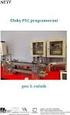 Praktické úlohy- programování PLC Realizace praktických úloh zaměřených na dovednosti v oblastech: realizace praktických úloh zaměřených na základní funkční bloky; samostatné procvičování na základě zadaných
Praktické úlohy- programování PLC Realizace praktických úloh zaměřených na dovednosti v oblastech: realizace praktických úloh zaměřených na základní funkční bloky; samostatné procvičování na základě zadaných
Psaní programu pro PLC SIMATIC S7-300 pomocí STEP 7
 Psaní programu pro PLC SIMATIC S7-300 pomocí STEP 7 Seznámení s programem STEP 7 bude provedeno řešením jednoduché úlohy. Lis s ochranným zařízením má být spuštěn jen pomocí signálu START- spínače S1,
Psaní programu pro PLC SIMATIC S7-300 pomocí STEP 7 Seznámení s programem STEP 7 bude provedeno řešením jednoduché úlohy. Lis s ochranným zařízením má být spuštěn jen pomocí signálu START- spínače S1,
LOGO! 8 Nová generace, nové funkce, nové možnosti
 LOGO! 8 Nová generace, nové funkce, nové možnosti www.siemens.cz/micro LOGO! 8 LOGO! 8 nová generace logického modulu LOGO! LOGO! je již řadu let známo jako inteligentní logický modul, který najde uplatnění
LOGO! 8 Nová generace, nové funkce, nové možnosti www.siemens.cz/micro LOGO! 8 LOGO! 8 nová generace logického modulu LOGO! LOGO! je již řadu let známo jako inteligentní logický modul, který najde uplatnění
Společnost pro elektronické aplikace. SEA s.r.o. Dolnoměcholupská 21 CZ-10200 Praha 10
 Společnost pro elektronické aplikace SEA s.r.o. Dolnoměcholupská 21 CZ-10200 Praha 10 35. 36. 37. 38. 39. 40. 41. 42. 43. 44. 45. 46. 47. 48. 49. 50. 51. 52. 53. 54. 55. 56. 57. 58. 59. Výstup 1. Výstup
Společnost pro elektronické aplikace SEA s.r.o. Dolnoměcholupská 21 CZ-10200 Praha 10 35. 36. 37. 38. 39. 40. 41. 42. 43. 44. 45. 46. 47. 48. 49. 50. 51. 52. 53. 54. 55. 56. 57. 58. 59. Výstup 1. Výstup
PROGRAMOVATELNÝ TERMOSTAT CT Citherm 6.0 Návod k obsluze
 Programovatelný termostat Strana č. 1 z 9 PROGRAMOVATELNÝ TERMOSTAT CT Citherm 6.0 Návod k obsluze + - + DC 48V 12V + - + - IN 1 IN 2 IN 3 venkovní vnitřní + - T1 T2 0-10V IN 1 AC Fail IN 2 Fire IN 3 Servis
Programovatelný termostat Strana č. 1 z 9 PROGRAMOVATELNÝ TERMOSTAT CT Citherm 6.0 Návod k obsluze + - + DC 48V 12V + - + - IN 1 IN 2 IN 3 venkovní vnitřní + - T1 T2 0-10V IN 1 AC Fail IN 2 Fire IN 3 Servis
SPÍNACÍ HODINY. Nastavení hodin a předvolby. Obr. 1
 SPÍNACÍ HODINY Při každém zapnutí startuje topení vždy na plný výkon a dále pak pracuje dle poslední nastavené teploty, pokud není tato dále měněna. Při zapnutí topení předvolbou je však funkce topení
SPÍNACÍ HODINY Při každém zapnutí startuje topení vždy na plný výkon a dále pak pracuje dle poslední nastavené teploty, pokud není tato dále měněna. Při zapnutí topení předvolbou je však funkce topení
7 ŘÍZENÍ A MONITOROVÁNÍ STATICKÉ ZDROJOVNY PŘES ETHERNET
 7 ŘÍZENÍ A MONITOROVÁNÍ STATICKÉ ZDROJOVNY PŘES ETHERNET Jan Rücker VYSOKÉ UČENÍ TECHNICKÉ V BRNĚ Fakulta elektrotechniky a komunikačních technologií Ústav Elektroenergetiky 1. Úvod Pro ústav Elektroenegetiky
7 ŘÍZENÍ A MONITOROVÁNÍ STATICKÉ ZDROJOVNY PŘES ETHERNET Jan Rücker VYSOKÉ UČENÍ TECHNICKÉ V BRNĚ Fakulta elektrotechniky a komunikačních technologií Ústav Elektroenergetiky 1. Úvod Pro ústav Elektroenegetiky
1. Univerzální watchdog WDT-U2
 1. Univerzální watchdog WDT-U2 Parametry: vstupní svorkovnice - napájení 9-16V DC nebo 7-12V AC externí galvanicky oddělený ovládací vstup napěťový od 2V nebo beznapěťový výstupní svorkovnice - kontakty
1. Univerzální watchdog WDT-U2 Parametry: vstupní svorkovnice - napájení 9-16V DC nebo 7-12V AC externí galvanicky oddělený ovládací vstup napěťový od 2V nebo beznapěťový výstupní svorkovnice - kontakty
Návod k obsluze Řídící automat čerpací stanice odpadních vod S-3302
 Návod k obsluze Řídící automat čerpací stanice odpadních vod S-3302 Řídící automat pro řízení čerpací stanice odpadních vod S-3302 ovládá čerpadlo čerpadla dle plovákových spínačů. Automat lze použít jak
Návod k obsluze Řídící automat čerpací stanice odpadních vod S-3302 Řídící automat pro řízení čerpací stanice odpadních vod S-3302 ovládá čerpadlo čerpadla dle plovákových spínačů. Automat lze použít jak
TEAM DESIGN ABB CHALLENGE. EBEC Brno 2012 5. 8. března 2012 www.ebec.cz
 ABB CHALLENGE Automatický záskok napájení Úvod Zadání se věnuje problematice automatického záskoku napájení, které se používá v systémech se dvěma izolovanými napájecími vedeními, připojenými ke dvěma
ABB CHALLENGE Automatický záskok napájení Úvod Zadání se věnuje problematice automatického záskoku napájení, které se používá v systémech se dvěma izolovanými napájecími vedeními, připojenými ke dvěma
PLC AUTOMAT SIEMENS SIMATIC S7-200. Úvod k učebním textům. PLC automat SIEMENS SIMATIC S7-200. Základní informace
 PLC AUTOMAT SIEMENS SIMATIC S7-200 UČEBNÍ TEXTY PRO VÝUKU MECHATRONIKY 1 OBSAH: Úvod k učebním textům... 3 PLC automat SIEMENS SIMATIC S7-200... 3 Základní informace... 3 Popis jednotlivých částí, přehled
PLC AUTOMAT SIEMENS SIMATIC S7-200 UČEBNÍ TEXTY PRO VÝUKU MECHATRONIKY 1 OBSAH: Úvod k učebním textům... 3 PLC automat SIEMENS SIMATIC S7-200... 3 Základní informace... 3 Popis jednotlivých částí, přehled
Microsoft Office. Word vzhled dokumentu
 Microsoft Office Word vzhled dokumentu Karel Dvořák 2011 Práce se stránkou Stránka je jedním ze stavebních kamenů tvořeného dokumentu. Představuje pracovní plochu, na které se vytváří dokument. Samozřejmostí
Microsoft Office Word vzhled dokumentu Karel Dvořák 2011 Práce se stránkou Stránka je jedním ze stavebních kamenů tvořeného dokumentu. Představuje pracovní plochu, na které se vytváří dokument. Samozřejmostí
Modelová úloha Zabezpečení a správa budovy
 Modelová úloha Zabezpečení a správa budovy Zadání 1. Seznamte se s funkcemi modelu Zabezpečení a správa budovy. 2. Seznamte se s možnostmi programu GB 060 Control Panel. 3. Ověřte funkčnost bezpečnostního
Modelová úloha Zabezpečení a správa budovy Zadání 1. Seznamte se s funkcemi modelu Zabezpečení a správa budovy. 2. Seznamte se s možnostmi programu GB 060 Control Panel. 3. Ověřte funkčnost bezpečnostního
AUTOMATIZACE Úvod do programování PLC
 AUTOMATIZACE Úvod do programování PLC Rostislav Palowski Střední škola, Havířov-Šumbark, Sýkorova 1/613, příspěvková organizace Tento výukový materiál byl zpracován v rámci akce EU peníze středním školám
AUTOMATIZACE Úvod do programování PLC Rostislav Palowski Střední škola, Havířov-Šumbark, Sýkorova 1/613, příspěvková organizace Tento výukový materiál byl zpracován v rámci akce EU peníze středním školám
Univerzální watchdog WDT-U2/RS485
 Univerzální watchdog WDT-U2/RS485 Parametry: Doporučené použití: hlídání komunikace na sběrnicích RS485, RS232 a jiných. vstupní svorkovnice - napájení 9-16V DC nebo 7-12V AC externí galvanicky oddělený
Univerzální watchdog WDT-U2/RS485 Parametry: Doporučené použití: hlídání komunikace na sběrnicích RS485, RS232 a jiných. vstupní svorkovnice - napájení 9-16V DC nebo 7-12V AC externí galvanicky oddělený
OVLÁDACÍ OBVODY ELEKTRICKÝCH ZAŘÍZENÍ
 OVLÁDACÍ OBVODY ELEKTRICKÝCH ZAŘÍZENÍ Odlišnosti silových a ovládacích obvodů Logické funkce ovládacích obvodů Přístrojová realizace logických funkcí Programátory pro řízení procesů Akční členy ovládacích
OVLÁDACÍ OBVODY ELEKTRICKÝCH ZAŘÍZENÍ Odlišnosti silových a ovládacích obvodů Logické funkce ovládacích obvodů Přístrojová realizace logických funkcí Programátory pro řízení procesů Akční členy ovládacích
MS OFFICE POWER POINT 2010
 MS OFFICE POWER POINT 2010 Program Power Point patří do rodiny programů Microsoft Office a slouží ke tvorbě prezentací. Prezentace je tvořena snímky, které jsou postupně zobrazovány a to buď po nějaké
MS OFFICE POWER POINT 2010 Program Power Point patří do rodiny programů Microsoft Office a slouží ke tvorbě prezentací. Prezentace je tvořena snímky, které jsou postupně zobrazovány a to buď po nějaké
Instalační manuál Handsfree monitor. Montážní záda pro handsfree monitor. Vid-9204-1
 Instalační manuál Handsfree monitor Montážní záda pro handsfree monitor Vid-9204-1 POPIS TLAĆÍTEK Servisní tlačítko Stiskem tlačítka se spojí svorka S1 se svorkou GND (zem) Tlačítko s přepínacím relé Toto
Instalační manuál Handsfree monitor Montážní záda pro handsfree monitor Vid-9204-1 POPIS TLAĆÍTEK Servisní tlačítko Stiskem tlačítka se spojí svorka S1 se svorkou GND (zem) Tlačítko s přepínacím relé Toto
QC300 3fáze 400V řídící jednotka / QC300R 3fáze 230V / QC301 1fáze
 QC300 3fáze 400V řídící jednotka / QC300R 3fáze 230V / QC301 1fáze Technická specifikace Dodávka energie Dodávka energie pro externí příslušenství Síla motoru Ochranná pojistka Ochrana Pracovní teplota
QC300 3fáze 400V řídící jednotka / QC300R 3fáze 230V / QC301 1fáze Technická specifikace Dodávka energie Dodávka energie pro externí příslušenství Síla motoru Ochranná pojistka Ochrana Pracovní teplota
NÁVOD K OBSLUZE. Zimní sada SWK-20
 NÁVOD K OBSLUZE Zimní sada SWK-20 - plynulá regulace otáček ventilátoru - ovládání ohřívače podle okolní teploty -alarm při vysoké kondenzační teplotě - zobrazení aktuální teploty - mikroprocesorové řízení
NÁVOD K OBSLUZE Zimní sada SWK-20 - plynulá regulace otáček ventilátoru - ovládání ohřívače podle okolní teploty -alarm při vysoké kondenzační teplotě - zobrazení aktuální teploty - mikroprocesorové řízení
do předmětu Programovatelné automaty
 Úloha č. 4 do předmětu Programovatelné automaty Řízení vjezdu na parkoviště 26. 3. 2008 Vypracovali: Ladislav Podivín a Daniel Piši 1 1 Zadání Laboratorní úloha pro imatic a model vjezdu na parkoviště
Úloha č. 4 do předmětu Programovatelné automaty Řízení vjezdu na parkoviště 26. 3. 2008 Vypracovali: Ladislav Podivín a Daniel Piši 1 1 Zadání Laboratorní úloha pro imatic a model vjezdu na parkoviště
Spínací hodiny SHT15. Návod k použití AUDIC
 Spínací hodiny SHT15 Návod k použití AUDIC Návod k použití pro uživatele 1 Ovládání Spínací hodiny ovládáme pomocí rezistivního dotykového displeje K obsluze můžeme použít přibalený stylus (dotykové pero)
Spínací hodiny SHT15 Návod k použití AUDIC Návod k použití pro uživatele 1 Ovládání Spínací hodiny ovládáme pomocí rezistivního dotykového displeje K obsluze můžeme použít přibalený stylus (dotykové pero)
Instrukce pro montáž, obsluhu a údržbu
 REGULÁTORY, OVLADAČE MICROMATIC TD 457 INSTRUKCE PRO MONTÁŽ, OBSLUHU A ÚDRŽBU 1. Úvod Tento montážní návod slouží ke správnému nastavení časového modulu TD 457. Uvedený modul je určen k instalaci po omítku
REGULÁTORY, OVLADAČE MICROMATIC TD 457 INSTRUKCE PRO MONTÁŽ, OBSLUHU A ÚDRŽBU 1. Úvod Tento montážní návod slouží ke správnému nastavení časového modulu TD 457. Uvedený modul je určen k instalaci po omítku
Katalogový list WIA101
 Katalogový list WIA101 Vytvořeno: 8.10.2017 Verze dokumentu 2.1 Strana 1 Katalogový list WIA101 Větrná automatika Obsah: 1 Funkce... 2 2 Druhy provozu... 2 3 Montážní pokyny... 2 4 Uvedení do provozu...
Katalogový list WIA101 Vytvořeno: 8.10.2017 Verze dokumentu 2.1 Strana 1 Katalogový list WIA101 Větrná automatika Obsah: 1 Funkce... 2 2 Druhy provozu... 2 3 Montážní pokyny... 2 4 Uvedení do provozu...
Stručný postup k použití programu PL7 Junior (programování TSX Micro)
 Stručný postup k použití programu PL7 Junior (programování TSX Micro) 1. Připojení PLC TSX Micro k počítači Kabel, trvale zapojený ke konektoru TER PLC, je nutné zapojit na sériový port PC. 2. Spuštění
Stručný postup k použití programu PL7 Junior (programování TSX Micro) 1. Připojení PLC TSX Micro k počítači Kabel, trvale zapojený ke konektoru TER PLC, je nutné zapojit na sériový port PC. 2. Spuštění
Systém řízení Autoklávu
 VYSOKÉ UČENÍ TECHNICKÉ V BRNĚ FAKULTA ELEKTROTECHNIKY A KOMUNIKAČNÍCH TECHNOLOGIÍ Systém řízení Autoklávu Číslo projektu: RF-TI3/151 Číslo výsledku: 26897 Odpovědný pracovník: Ing. Vladimír Holcman Ph.D.
VYSOKÉ UČENÍ TECHNICKÉ V BRNĚ FAKULTA ELEKTROTECHNIKY A KOMUNIKAČNÍCH TECHNOLOGIÍ Systém řízení Autoklávu Číslo projektu: RF-TI3/151 Číslo výsledku: 26897 Odpovědný pracovník: Ing. Vladimír Holcman Ph.D.
Konfigurátor Duo. Manuál pro konfiguraci systémů DUO Standard / Basic. Obsah + vybraná nastavení: - 1 -
 Konfigurátor Duo SW konfigurátor DuoSB Manuál pro konfiguraci systémů DUO Standard / Basic Obr. 1: Konfigurátor DUO Obsah + vybraná nastavení: Připojení k systému a spuštění programu DuoSB Konfigurace
Konfigurátor Duo SW konfigurátor DuoSB Manuál pro konfiguraci systémů DUO Standard / Basic Obr. 1: Konfigurátor DUO Obsah + vybraná nastavení: Připojení k systému a spuštění programu DuoSB Konfigurace
Logické řízení výšky hladiny v nádržích
 Popis úlohy: Spojené nádrže tvoří dohromady regulovanou soustavu. Přívod vody do nádrží je zajišťován čerpady P1a, P1b a P3 ovládaných pomocí veličin u 1a, u 1b a u 3, snímání výšky hladiny je prováděno
Popis úlohy: Spojené nádrže tvoří dohromady regulovanou soustavu. Přívod vody do nádrží je zajišťován čerpady P1a, P1b a P3 ovládaných pomocí veličin u 1a, u 1b a u 3, snímání výšky hladiny je prováděno
SPY15 Zabezpečovací systém pro motocykly
 SPY15 Zabezpečovací systém pro motocykly Uživatelská příručka Obsah Tlačítka dálkového ovladače... 2 Funkce zabezpečovacího systému... 2 Spuštění a vypnutí zabezpečení...2 Dálkové nastartování a zhasnutí
SPY15 Zabezpečovací systém pro motocykly Uživatelská příručka Obsah Tlačítka dálkového ovladače... 2 Funkce zabezpečovacího systému... 2 Spuštění a vypnutí zabezpečení...2 Dálkové nastartování a zhasnutí
NÁVOD K OBSLUZE konfigurační SW CS-484
 NÁVOD K OBSLUZE konfigurační SW CS-484 OBSAH 1. Popis 2. Propojení modulu s PC 3. Instalace a spuštění programu CS-484 4. POPIS JEDNOTLIVÝCH ZÁLOŽEK 4.1. Připojení 4.1.1 Připojení modulu 4.2. Nastavení
NÁVOD K OBSLUZE konfigurační SW CS-484 OBSAH 1. Popis 2. Propojení modulu s PC 3. Instalace a spuštění programu CS-484 4. POPIS JEDNOTLIVÝCH ZÁLOŽEK 4.1. Připojení 4.1.1 Připojení modulu 4.2. Nastavení
Elektromagnetická kompatibilita (EMC)
 1 TL 100 Vyváření kolejových řádků Elektromagnetická kompatibilita (EMC) Tento výrobek vyhovuje směrnici EEC č. 2004/108/EC je-li instalován a používán podle odpovídajících předpisů a pokynů. Servis a
1 TL 100 Vyváření kolejových řádků Elektromagnetická kompatibilita (EMC) Tento výrobek vyhovuje směrnici EEC č. 2004/108/EC je-li instalován a používán podle odpovídajících předpisů a pokynů. Servis a
Jaroslav Rzepka MERCOS - Boleslavova 4, Ostrava 9, Czech Republic
 Jaroslav Rzepka MERCOS - Boleslavova 4, 709 00 Ostrava 9, Czech Republic tel / fax : +420 596 627 097, tel : +420 596 616 729, mob : +420 604 334 327 email : mercos@mercos.cz, www : http://www.mercos.cz
Jaroslav Rzepka MERCOS - Boleslavova 4, 709 00 Ostrava 9, Czech Republic tel / fax : +420 596 627 097, tel : +420 596 616 729, mob : +420 604 334 327 email : mercos@mercos.cz, www : http://www.mercos.cz
Signalizace a ovládací prvky. Konektory a připojení
 PH-WEB je zařízení, sloužící ke správě jednotlivých prvků systému PocketHome přes webové rozhraní. Z libovolného místa na světě lze, prostřednictvím sítě Internet, zjišťovat informace o jednotlivých prvcích
PH-WEB je zařízení, sloužící ke správě jednotlivých prvků systému PocketHome přes webové rozhraní. Z libovolného místa na světě lze, prostřednictvím sítě Internet, zjišťovat informace o jednotlivých prvcích
2 ZAPOJENÍ, OŽIVENÍ A PROGRAMOVÁNÍ SYSTÉMOVÉ
 2 ZAPOJENÍ, OŽIVENÍ A PROGRAMOVÁNÍ SYSTÉMOVÉ INSTALACE EGO-N 2.1 Úvod Studenti by se měli seznámit s funkcemi na přípravku charakterizující jednoduché inteligentní sběrnicový systém Ego-n firmy ABB. Úkolem
2 ZAPOJENÍ, OŽIVENÍ A PROGRAMOVÁNÍ SYSTÉMOVÉ INSTALACE EGO-N 2.1 Úvod Studenti by se měli seznámit s funkcemi na přípravku charakterizující jednoduché inteligentní sběrnicový systém Ego-n firmy ABB. Úkolem
ESII Roletová jednotka
 Projekt: ODBORNÝ VÝCVIK VE 3. TISÍCILETÍ Téma: ESII-2.12.3 Roletová jednotka Obor: Elektrikář - silnoproud Ročník: 2. Zpracoval(a): Bc. Josef Dulínek Střední průmyslová škola Uherský Brod, 2010 OBSAH 1.
Projekt: ODBORNÝ VÝCVIK VE 3. TISÍCILETÍ Téma: ESII-2.12.3 Roletová jednotka Obor: Elektrikář - silnoproud Ročník: 2. Zpracoval(a): Bc. Josef Dulínek Střední průmyslová škola Uherský Brod, 2010 OBSAH 1.
3 Automatický spouštěč motoru hvězda trojúhelník
 Cíl úlohy: 3 Automatický spouštěč motoru hvězda trojúhelník Cílem laboratorní úlohy je seznámit studenty se zapojením automatického spouštěče motoru hvězda-trojúhelník. Zapojení se využívá ke snížení proudového
Cíl úlohy: 3 Automatický spouštěč motoru hvězda trojúhelník Cílem laboratorní úlohy je seznámit studenty se zapojením automatického spouštěče motoru hvězda-trojúhelník. Zapojení se využívá ke snížení proudového
Automatický spouštěč motoru hvězda- trojuhelník Laboratorní cvičení (Předmět - MPSD)
 FAKULTA ELEKTROTECHNIKY A KOMUNIKAČNÍCH TECHNOLOGIÍ VYSOKÉ UČENÍ TECHNICKÉ V BRNĚ Automatický spouštěč motoru hvězda- trojuhelník Laboratorní cvičení (Předmět - MPSD) Autor textu: Ing. Jan Novotný Květen
FAKULTA ELEKTROTECHNIKY A KOMUNIKAČNÍCH TECHNOLOGIÍ VYSOKÉ UČENÍ TECHNICKÉ V BRNĚ Automatický spouštěč motoru hvězda- trojuhelník Laboratorní cvičení (Předmět - MPSD) Autor textu: Ing. Jan Novotný Květen
SEKVENČNÍ LOGICKÉ OBVODY
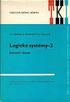 Sekvenční logický obvod je elektronický obvod složený z logických členů. Sekvenční obvod se skládá ze dvou částí kombinační a paměťové. Abychom mohli určit hodnotu výstupní proměnné, je potřeba u sekvenčních
Sekvenční logický obvod je elektronický obvod složený z logických členů. Sekvenční obvod se skládá ze dvou částí kombinační a paměťové. Abychom mohli určit hodnotu výstupní proměnné, je potřeba u sekvenčních
MANUÁL VÝPOČTOVÉHO SYSTÉMU W2E (WASTE-TO-ENERGY)
 MANUÁL VÝPOČTOVÉHO SYSTÉMU W2E (WASTE-TO-ENERGY) 0 1. PRACOVNÍ PLOCHA Uspořádání a vzhled pracovní plochy, se kterým se uživatel během práce může setkat, zobrazuje obr. 1. Obr. 1: Uspořádání pracovní plochy
MANUÁL VÝPOČTOVÉHO SYSTÉMU W2E (WASTE-TO-ENERGY) 0 1. PRACOVNÍ PLOCHA Uspořádání a vzhled pracovní plochy, se kterým se uživatel během práce může setkat, zobrazuje obr. 1. Obr. 1: Uspořádání pracovní plochy
Nastavení stránky : Levým tlačítkem myši kliknete v menu na Soubor a pak na Stránka. Ovládání Open Office.org Draw Ukládání dokumentu :
 Ukládání dokumentu : Levým tlačítkem myši kliknete v menu na Soubor a pak na Uložit jako. Otevře se tabulka, v které si najdete místo adresář, pomocí malé šedočerné šipky (jako na obrázku), do kterého
Ukládání dokumentu : Levým tlačítkem myši kliknete v menu na Soubor a pak na Uložit jako. Otevře se tabulka, v které si najdete místo adresář, pomocí malé šedočerné šipky (jako na obrázku), do kterého
Obsah DÍL 1. Předmluva 11
 DÍL 1 Předmluva 11 KAPITOLA 1 1 Minulost a současnost automatizace 13 1.1 Vybrané základní pojmy 14 1.2 Účel a důvody automatizace 21 1.3 Automatizace a kybernetika 23 Kontrolní otázky 25 Literatura 26
DÍL 1 Předmluva 11 KAPITOLA 1 1 Minulost a současnost automatizace 13 1.1 Vybrané základní pojmy 14 1.2 Účel a důvody automatizace 21 1.3 Automatizace a kybernetika 23 Kontrolní otázky 25 Literatura 26
Technická kybernetika. Obsah. Klopné obvody: Použití klopných obvodů. Sekvenční funkční diagramy. Programovatelné logické automaty.
 Akademický rok 2016/2017 Připravil: adim Farana Technická kybernetika Klopné obvody, sekvenční funkční diagramy, programovatelné logické automaty 2 Obsah Klopné obvody:. D. JK. Použití klopných obvodů.
Akademický rok 2016/2017 Připravil: adim Farana Technická kybernetika Klopné obvody, sekvenční funkční diagramy, programovatelné logické automaty 2 Obsah Klopné obvody:. D. JK. Použití klopných obvodů.
První kroky s METEL IEC IDE
 První kroky s poskytuje programování v IEC 61131-3 jazycích, podporuje jak grafickou tak textovou podobu. Umožňuje vytvářet, upravovat a ladit IEC 61131-3 (ST, LD, IL, FBD) programy pro řídicí jednotky
První kroky s poskytuje programování v IEC 61131-3 jazycích, podporuje jak grafickou tak textovou podobu. Umožňuje vytvářet, upravovat a ladit IEC 61131-3 (ST, LD, IL, FBD) programy pro řídicí jednotky
Návod k obsluze. Spínací člen 1289 00
 Návod k obsluze Spínací člen 1289 00 Obsah Popis přístroje... 3 Ovládací a zobrazovací prvky... 4 Připojovací svorky... 7 Montáž... 8 Nastavení druhu provozu... 9 Přepnutí druhu provozu podle naprogramování...
Návod k obsluze Spínací člen 1289 00 Obsah Popis přístroje... 3 Ovládací a zobrazovací prvky... 4 Připojovací svorky... 7 Montáž... 8 Nastavení druhu provozu... 9 Přepnutí druhu provozu podle naprogramování...
Tento projekt je spolufinancován Evropským sociálním fondem a státním rozpočtem České republiky. PORTÁL KUDY KAM. Manuál pro administrátory. Verze 1.
 Tento projekt je spolufinancován Evropským sociálním fondem a státním rozpočtem České republiky. PORTÁL KUDY KAM Manuál pro administrátory Verze 1.0 2012 AutoCont CZ a.s. Veškerá práva vyhrazena. Tento
Tento projekt je spolufinancován Evropským sociálním fondem a státním rozpočtem České republiky. PORTÁL KUDY KAM Manuál pro administrátory Verze 1.0 2012 AutoCont CZ a.s. Veškerá práva vyhrazena. Tento
Lekce 12 Animovaný náhled animace kamer
 Lekce 12 Animovaný náhled animace kamer Časová dotace: 2 vyučovací hodina V poslední lekci tohoto bloku se naučíme jednoduše a přitom velice efektivně animovat. Budeme pracovat pouze s objekty, které jsme
Lekce 12 Animovaný náhled animace kamer Časová dotace: 2 vyučovací hodina V poslední lekci tohoto bloku se naučíme jednoduše a přitom velice efektivně animovat. Budeme pracovat pouze s objekty, které jsme
Motocyklový alarm s integrovaným pagerem SENTINEL 1100 MOTO. uživatelský manuál
 Motocyklový alarm s integrovaným pagerem SENTINEL 1100 MOTO uživatelský manuál 1 1. LCD displej dálkového ovladače 2. Popis ikonek LCD displeje 1. Vypnutí systému 2. Tiché zapnutí 3. Zapnutí se zvukem
Motocyklový alarm s integrovaným pagerem SENTINEL 1100 MOTO uživatelský manuál 1 1. LCD displej dálkového ovladače 2. Popis ikonek LCD displeje 1. Vypnutí systému 2. Tiché zapnutí 3. Zapnutí se zvukem
František Hudek. březen ročník. Informační a komunikační technologie OS WINDOWS Hlavní panel
 VY_32_INOVACE_FH05_WIN Jméno autora výukového materiálu Datum (období), ve kterém byl VM vytvořen Ročník, pro který je VM určen Vzdělávací oblast, obor, okruh, téma Anotace František Hudek březen 2013
VY_32_INOVACE_FH05_WIN Jméno autora výukového materiálu Datum (období), ve kterém byl VM vytvořen Ročník, pro který je VM určen Vzdělávací oblast, obor, okruh, téma Anotace František Hudek březen 2013
Základy logického řízení
 Základy logického řízení 11/2007 Ing. Jan Vaňuš, doc.ing.václav Vrána,CSc. Úvod Řízení = cílené působení řídicího systému na řízený objekt je členěno na automatické a ruční. Automatickéřízení je děleno
Základy logického řízení 11/2007 Ing. Jan Vaňuš, doc.ing.václav Vrána,CSc. Úvod Řízení = cílené působení řídicího systému na řízený objekt je členěno na automatické a ruční. Automatickéřízení je děleno
Systém řízení Autoklávu s PLC AMIT
 VYSOKÉ UČENÍ TECHNICKÉ V BRNĚ FAKULTA ELEKTROTECHNIKY A KOMUNIKAČNÍCH TECHNOLOGIÍ Systém řízení Autoklávu s PLC AMIT Číslo projektu: RF-TI3/151 Číslo výsledku: 26897 Odpovědný pracovník: Ing. Vladimír
VYSOKÉ UČENÍ TECHNICKÉ V BRNĚ FAKULTA ELEKTROTECHNIKY A KOMUNIKAČNÍCH TECHNOLOGIÍ Systém řízení Autoklávu s PLC AMIT Číslo projektu: RF-TI3/151 Číslo výsledku: 26897 Odpovědný pracovník: Ing. Vladimír
AM 12 LM 12. Ovládací modul domácí automatizace - stmívač. automatizace - spínač. Technická data. Technická data
 LM 12 Ovládací modul domácí automatizace - stmívač Modul domácí automatizace LM-12 je určen pro zapínání a vypínání osvětlení i jako stmívač pro žárovky o příkonu 60-250 W. Připojení: Do zásuvky modulu
LM 12 Ovládací modul domácí automatizace - stmívač Modul domácí automatizace LM-12 je určen pro zapínání a vypínání osvětlení i jako stmívač pro žárovky o příkonu 60-250 W. Připojení: Do zásuvky modulu
DIGITÁLNÍ REGULÁTOR DR2013
 DIGITÁLNÍ REGULÁTOR DR2013 Parametry regulátoru: Napájecí napětí Krytí IP Silové výstupy Maximální spínaný proud Digitální vstupy Analogové vstupy ~230V 42 8 x spínací relé 2A + 4 x přepínací relé 5A 5A
DIGITÁLNÍ REGULÁTOR DR2013 Parametry regulátoru: Napájecí napětí Krytí IP Silové výstupy Maximální spínaný proud Digitální vstupy Analogové vstupy ~230V 42 8 x spínací relé 2A + 4 x přepínací relé 5A 5A
SORKE TPC SALDA. Dotykový programovatelný ovladač. Příručka pro uživatele TPC
 SALDA Dotykový programovatelný ovladač TPC Příručka pro uživatele TPC Dotyková obrazovka Nastavení a zobrazení teploty vstupního vzduchu Nastavení a zobrazení rychlosti otáčení motoru ventilátoru Zobrazení
SALDA Dotykový programovatelný ovladač TPC Příručka pro uživatele TPC Dotyková obrazovka Nastavení a zobrazení teploty vstupního vzduchu Nastavení a zobrazení rychlosti otáčení motoru ventilátoru Zobrazení
Autodesk Inventor 8 - výkresová dokumentace, nastavení
 Autodesk Inventor 8 - výkresová dokumentace, nastavení Obrázek 1: Náčrt čepu Doporučuji založit si vlastní kótovací styl pomocí tlačítka Nový. Nový styl vznikne na základě předchozího aktivního stylu.
Autodesk Inventor 8 - výkresová dokumentace, nastavení Obrázek 1: Náčrt čepu Doporučuji založit si vlastní kótovací styl pomocí tlačítka Nový. Nový styl vznikne na základě předchozího aktivního stylu.
ADEX SL3.3 REGULÁTOR KOTLE VARIMATIK
 KTR U Korečnice 1770 Uherský Brod 688 01 tel. 572 633 985 s.r.o. nav_sl33.doc Provedení: Skříňka na kotel ADEX SL3.3 REGULÁTOR KOTLE VARIMATIK Obr.1 Hmatník regulátoru ADEX SL-3.3 1. POPIS REGULÁTORU Regulátor
KTR U Korečnice 1770 Uherský Brod 688 01 tel. 572 633 985 s.r.o. nav_sl33.doc Provedení: Skříňka na kotel ADEX SL3.3 REGULÁTOR KOTLE VARIMATIK Obr.1 Hmatník regulátoru ADEX SL-3.3 1. POPIS REGULÁTORU Regulátor
S10. Návod k obsluze. dla oprogramowania w ver. F03 oraz F0A
 www.auraton.cz S10 Návod k obsluze dla oprogramowania w ver. F03 oraz F0A + 3 AURATON S10 Ovladač trojcestného ventilu AURATON S10 je ovladač určený k ovládání trojcestného ventilu. Zařízení otevírá a
www.auraton.cz S10 Návod k obsluze dla oprogramowania w ver. F03 oraz F0A + 3 AURATON S10 Ovladač trojcestného ventilu AURATON S10 je ovladač určený k ovládání trojcestného ventilu. Zařízení otevírá a
Integrovaná střední škola, Sokolnice 496
 Integrovaná střední škola, Sokolnice 496 Název projektu: Moderní škola Registrační číslo: CZ.1.07/1.5.00/34.0467 Název klíčové aktivity: V/2 - Inovace a zkvalitnění výuky směřující k rozvoji odborných
Integrovaná střední škola, Sokolnice 496 Název projektu: Moderní škola Registrační číslo: CZ.1.07/1.5.00/34.0467 Název klíčové aktivity: V/2 - Inovace a zkvalitnění výuky směřující k rozvoji odborných
ZSF web a intranet manuál
 ZSF web a intranet manuál Verze pro školení 11.7.2013. Návody - Jak udělat...? WYSIWYG editor TinyMCE Takto vypadá prostředí WYSIWYG editoru TinyMCE Jak formátovat strukturu stránky? Nadpis, podnadpis,
ZSF web a intranet manuál Verze pro školení 11.7.2013. Návody - Jak udělat...? WYSIWYG editor TinyMCE Takto vypadá prostředí WYSIWYG editoru TinyMCE Jak formátovat strukturu stránky? Nadpis, podnadpis,
Jaroslav Rzepka MERCOS - Boleslavova 4, Ostrava 9, Czech Republic
 Jaroslav Rzepka MERCOS - Boleslavova 4, 709 00 Ostrava 9, Czech Republic tel / fax : 420 596 627 097, tel : 420 596 616 729, mob : 420 604 334 327 email : mercos@mercos.cz, www : http://www.mercos.cz MANUÁL
Jaroslav Rzepka MERCOS - Boleslavova 4, 709 00 Ostrava 9, Czech Republic tel / fax : 420 596 627 097, tel : 420 596 616 729, mob : 420 604 334 327 email : mercos@mercos.cz, www : http://www.mercos.cz MANUÁL
Návod k použití Pohoří u Dobrušky 222 518 01 Dobruška
 Návod k použití Pohoří u Dobrušky 222 518 01 Dobruška Elektronický regulátor Ranco R003 Diody: Kompresor: ON kompresor pracuje, blikání zpoždění kompresoru, vyřazená ochrana nebo aktivace Odtávání: ON
Návod k použití Pohoří u Dobrušky 222 518 01 Dobruška Elektronický regulátor Ranco R003 Diody: Kompresor: ON kompresor pracuje, blikání zpoždění kompresoru, vyřazená ochrana nebo aktivace Odtávání: ON
... sekvenční výstupy. Obr. 1: Obecné schéma stavového automatu
 Předmět Ústav Úloha č. 10 BDIO - Digitální obvody Ústav mikroelektroniky Komplexní příklad - návrh řídicí logiky pro jednoduchý nápojový automat, kombinační + sekvenční logika (stavové automaty) Student
Předmět Ústav Úloha č. 10 BDIO - Digitální obvody Ústav mikroelektroniky Komplexní příklad - návrh řídicí logiky pro jednoduchý nápojový automat, kombinační + sekvenční logika (stavové automaty) Student
FLOW 33 BT Setup. Manuál k užívání nastavovacího softwaru FLOW 33 BT Setup prostřednictvím komunikace Bluetooth.
 FLOW 33 BT Setup Manuál k užívání nastavovacího softwaru FLOW 33 BT Setup prostřednictvím komunikace Bluetooth. d.v. 31/08/2015 Návod FLOW 33 BT Setup Strana 1 (celkem 8) COMAC CAL s.r.o. Základní popis
FLOW 33 BT Setup Manuál k užívání nastavovacího softwaru FLOW 33 BT Setup prostřednictvím komunikace Bluetooth. d.v. 31/08/2015 Návod FLOW 33 BT Setup Strana 1 (celkem 8) COMAC CAL s.r.o. Základní popis
LOGO. návod ke cvičení
 LOGO návod ke cvičení 2003 Popis prvků Základní modul PLC Svorky napájení Digitální vstupy Programové rozhraní 12/24 V, 24 V, 230 V 8 digitálních vstupů I1 až I8 modul EEPROM podle typu I5,I6 digitální
LOGO návod ke cvičení 2003 Popis prvků Základní modul PLC Svorky napájení Digitální vstupy Programové rozhraní 12/24 V, 24 V, 230 V 8 digitálních vstupů I1 až I8 modul EEPROM podle typu I5,I6 digitální
Aktivace REŽIMU ČASOVÉHO ŘÍZENÍ
 Aktivace REŽIMU ČASOVÉHO ŘÍZENÍ Při zapnutém termostatu: Stiskněte tlačítko M a podržte je tři vteřiny stisknuté. Stisknutím nebo vyberete následující nastavení: 00 = bez časovače (funkce časovače vypnuta)
Aktivace REŽIMU ČASOVÉHO ŘÍZENÍ Při zapnutém termostatu: Stiskněte tlačítko M a podržte je tři vteřiny stisknuté. Stisknutím nebo vyberete následující nastavení: 00 = bez časovače (funkce časovače vypnuta)
Přijímací modul ECA-16
 Přijímací modul ECA-16 Přenos signálů po datové síti ETHERNET nebo RS485 Monitorování stavu provozu, poruch, limitních hodnot Dálkové ovládání strojů a technologický procesů Zobrazení dějů a ruční ovládání
Přijímací modul ECA-16 Přenos signálů po datové síti ETHERNET nebo RS485 Monitorování stavu provozu, poruch, limitních hodnot Dálkové ovládání strojů a technologický procesů Zobrazení dějů a ruční ovládání
Simulace v Quartus II 13.0sp1
 Simulace v Quartus II 13.0sp1 Richard Šusta, Katedra řídicí techniky ČVUT-FEL v Praze V Quartus II 13.0sp1 postup simulace mnohem jednodušší než v předchozích verzích. Předpokládejme, že máte vytvořený
Simulace v Quartus II 13.0sp1 Richard Šusta, Katedra řídicí techniky ČVUT-FEL v Praze V Quartus II 13.0sp1 postup simulace mnohem jednodušší než v předchozích verzích. Předpokládejme, že máte vytvořený
Operační systém MS Windows XP Professional
 Operační systém MS Windows XP Professional Operační systém základní programové vybavení počítače zprostředkovává komunikaci uživatele s počítačem s technickým vybavením počítače s aplikačním programovým
Operační systém MS Windows XP Professional Operační systém základní programové vybavení počítače zprostředkovává komunikaci uživatele s počítačem s technickým vybavením počítače s aplikačním programovým
1. Měření: V programu easy-soft otestujte tyto funkce: a) Vstup/výstup I, Q: Př.1.Sestavte jednoduchý program pro ověření funkce vstupu a výstupu.
 EASY RELÉ. Měření: V programu easy-soft otestujte tyto funkce: a) Vstup/výstup I, Q: Př..Sestavte jednoduchý program pro ověření funkce vstupu a výstupu. 3 Q Př..Sestavte jednoduchý program pomocí I, Q
EASY RELÉ. Měření: V programu easy-soft otestujte tyto funkce: a) Vstup/výstup I, Q: Př..Sestavte jednoduchý program pro ověření funkce vstupu a výstupu. 3 Q Př..Sestavte jednoduchý program pomocí I, Q
Návod na použití Dveřní jednotka DJ 1T KEY Stránka 1
 Návod na použití Dveřní jednotka DJ 1T KEY Stránka 1 1.1 Mechanické časti a jejich funkce Připojení kabelů Hlavní port pro připojení DJ: BUS: Připojení k nepolarizované sběrnici PL: Vstup externího napájení
Návod na použití Dveřní jednotka DJ 1T KEY Stránka 1 1.1 Mechanické časti a jejich funkce Připojení kabelů Hlavní port pro připojení DJ: BUS: Připojení k nepolarizované sběrnici PL: Vstup externího napájení
Použití filtrů v Museionu
 Příručka uživatele systému Museion Použití filtrů v Museionu uživatele systému Museion Autorská práva Copyright 2012-2015 MUSOFT.CZ, s.r.o.. Všechna práva vyhrazena. Tato příručka je chráněna autorskými
Příručka uživatele systému Museion Použití filtrů v Museionu uživatele systému Museion Autorská práva Copyright 2012-2015 MUSOFT.CZ, s.r.o.. Všechna práva vyhrazena. Tato příručka je chráněna autorskými
WINDOWS 7 ZÁKLADY. Na konci roku 2012 přišly na trh nové Windows 8, které revolučně mění ovládání a jsou orientovány především na dotykové ovládání.
 WINDOWS 7 ZÁKLADY Microsoft Windows 7 je grafický operační systém a celá rodina operačních systémů Windows je nejrozšířenější operační systém používaný v domácnostech na světě. Jeho předchůdci byli Windows
WINDOWS 7 ZÁKLADY Microsoft Windows 7 je grafický operační systém a celá rodina operačních systémů Windows je nejrozšířenější operační systém používaný v domácnostech na světě. Jeho předchůdci byli Windows
Ultrazvukový senzor 0 10 V
 Ultrazvukový senzor 0 10 V Produkt č.: 200054 Rozměry TECHNICKÝ POPIS Analogový výstup: 0 10V Rozsah měření: 350 6000mm Zpoždění odezvy: 650 ms Stupeň ochrany: IP 54 integrovaný senzor a převodník POUŽITÍ
Ultrazvukový senzor 0 10 V Produkt č.: 200054 Rozměry TECHNICKÝ POPIS Analogový výstup: 0 10V Rozsah měření: 350 6000mm Zpoždění odezvy: 650 ms Stupeň ochrany: IP 54 integrovaný senzor a převodník POUŽITÍ
Cvičení 2. Obsah a cíle cvičení. Obsah. A5MPL Programování mikropočítačů Digitální vstupy a výstupy - LED a tlačítka.
 Cvičení 2 Digitální vstupy a výstupy - LED a tlačítka Obsah a cíle cvičení Toto cvičení: 1. Vysvětlí, co jsou digitální vstupy a výstupy mikropočítače. 2. Vysvětlí, jak k mikropočítači připojit LED a tlačítka
Cvičení 2 Digitální vstupy a výstupy - LED a tlačítka Obsah a cíle cvičení Toto cvičení: 1. Vysvětlí, co jsou digitální vstupy a výstupy mikropočítače. 2. Vysvětlí, jak k mikropočítači připojit LED a tlačítka
idrn-st Převodník pro tenzometry
 idrn-st Převodník pro tenzometry Základní charakteristika: Převodníky na lištu DIN série idrn se dodávají v provedení pro termočlánky, odporové teploměry, tenzometry, procesní signály, střídavé napětí,
idrn-st Převodník pro tenzometry Základní charakteristika: Převodníky na lištu DIN série idrn se dodávají v provedení pro termočlánky, odporové teploměry, tenzometry, procesní signály, střídavé napětí,
Návody na montáž, obsluhu a údržbu
 REGULÁTORY, OVLADAČE TD 457 (MM7592) NÁVODY NA MONTÁŽ, OBSLUHU A ÚDRŽBU 1. Úvod Tento montážní návod slouží ke správnému nastavení časového modulu TD 457. Uvedený modul je určen k instalaci pod omítku
REGULÁTORY, OVLADAČE TD 457 (MM7592) NÁVODY NA MONTÁŽ, OBSLUHU A ÚDRŽBU 1. Úvod Tento montážní návod slouží ke správnému nastavení časového modulu TD 457. Uvedený modul je určen k instalaci pod omítku
Integrovaná střední škola, Sokolnice 496
 Název projektu: Moderní škola Registrační číslo: CZ.1.07/1.5.00/34.0467 Integrovaná střední škola, Sokolnice 496 Název klíčové aktivity: V/2 - Inovace a zkvalitnění výuky směřující k rozvoji odborných
Název projektu: Moderní škola Registrační číslo: CZ.1.07/1.5.00/34.0467 Integrovaná střední škola, Sokolnice 496 Název klíčové aktivity: V/2 - Inovace a zkvalitnění výuky směřující k rozvoji odborných
Ing. Michal Martin. Spojení PLC CLICK s NA-9289
 Propojení PLC CLICK s NA-9289 Autor: Ing. Michal Martin Copyright TECON spol. s r. o., Vrchlabí, Česká republika Tato publikace prošla jen částečnou jazykovou korekturou. Tato publikace vznikla na základě
Propojení PLC CLICK s NA-9289 Autor: Ing. Michal Martin Copyright TECON spol. s r. o., Vrchlabí, Česká republika Tato publikace prošla jen částečnou jazykovou korekturou. Tato publikace vznikla na základě
Návod k použití. Programovací přístroj P6. Důležité pokyny:
 Návod k použití Programovací přístroj P6 Důležité pokyny: Před montáží programovacího přístroje a jeho uvedením do provozu si prosím důkladně pročtěte tento návod k obsluze. Tento návod k obsluze uložte
Návod k použití Programovací přístroj P6 Důležité pokyny: Před montáží programovacího přístroje a jeho uvedením do provozu si prosím důkladně pročtěte tento návod k obsluze. Tento návod k obsluze uložte
2 Ovládání osvětlení pomocí impulzního a časového relé
 Cíl úlohy: 2 Ovládání osvětlení pomocí impulzního a časového relé Cílem laboratorní úlohy je seznámit studenty s ovládáním umělého osvětlení pomocí impulzního relé. Studenti v laboratorní úloze budou ovládat
Cíl úlohy: 2 Ovládání osvětlení pomocí impulzního a časového relé Cílem laboratorní úlohy je seznámit studenty s ovládáním umělého osvětlení pomocí impulzního relé. Studenti v laboratorní úloze budou ovládat
NAM technology. Uživatelský manuál. REGGAE alarm verze: 1.01 07/2011
 NAM technology Uživatelský manuál REGGAE alarm verze: 1.01 07/2011 NAM system, a.s. Petra Cingra 840, 735 11 Orlová, Obchodní oddìlení divize PCO: Tel.: +420 596 531 140, GSM: +420 603 479 095, e-mail:
NAM technology Uživatelský manuál REGGAE alarm verze: 1.01 07/2011 NAM system, a.s. Petra Cingra 840, 735 11 Orlová, Obchodní oddìlení divize PCO: Tel.: +420 596 531 140, GSM: +420 603 479 095, e-mail:
Synco living. Osvětlení a rolety. Ovládání a funkce. Strana1/32 Michal Bassy -Říjen 2007
 Synco living Osvětlení a rolety Ovládání a funkce Říjen 2007 Strana1/32 Michal Bassy -Říjen 2007 Přehled Přehled témat Spínací skupiny Spínací skupina "Spínání & stmívání", včetně simulace přítomnosti
Synco living Osvětlení a rolety Ovládání a funkce Říjen 2007 Strana1/32 Michal Bassy -Říjen 2007 Přehled Přehled témat Spínací skupiny Spínací skupina "Spínání & stmívání", včetně simulace přítomnosti
Prostředky automatického řízení Úloha č.5 Zapojení PLC do hvězdy
 VŠB-TU OSTRAVA 2005/2006 Prostředky automatického řízení Úloha č.5 Zapojení PLC do hvězdy Jiří Gürtler SN 7 Zadání:. Seznamte se s laboratorní úlohou využívající PLC k reálnému řízení a aplikaci systému
VŠB-TU OSTRAVA 2005/2006 Prostředky automatického řízení Úloha č.5 Zapojení PLC do hvězdy Jiří Gürtler SN 7 Zadání:. Seznamte se s laboratorní úlohou využívající PLC k reálnému řízení a aplikaci systému
METODICKÝ POKYN PRÁCE S MS PowerPoint - POKROČILÍ. Tento projekt je spolufinancován Evropským sociálním fondem a státním rozpočtem České republiky.
 METODICKÝ POKYN PRÁCE S MS PowerPoint - POKROČILÍ Pozadí snímku Pozadí snímku můžeme nastavit všem snímkům stejné nebo můžeme volit pro jednotlivé snímky různé pozadí. Máme několik možností: Pozadí snímku
METODICKÝ POKYN PRÁCE S MS PowerPoint - POKROČILÍ Pozadí snímku Pozadí snímku můžeme nastavit všem snímkům stejné nebo můžeme volit pro jednotlivé snímky různé pozadí. Máme několik možností: Pozadí snímku
OVLÁDÁNÍ PÁSOVÉ DOPRAVY
 Katedra obecné elektrotechniky Fakulta elektrotechniky a informatiky, VŠB - TU Ostrava OVLÁDÁNÍ PÁSOVÉ DOPRAVY Návod do měření Ing. Václav Kolář Ph.D. listopad 2006 Cíl měření: Praktické ověření kontaktního
Katedra obecné elektrotechniky Fakulta elektrotechniky a informatiky, VŠB - TU Ostrava OVLÁDÁNÍ PÁSOVÉ DOPRAVY Návod do měření Ing. Václav Kolář Ph.D. listopad 2006 Cíl měření: Praktické ověření kontaktního
METODICKÝ POKYN PRÁCE S MS PowerPoint - ZAČÁTEČNÍCI. Tento projekt je spolufinancován Evropským sociálním fondem a státním rozpočtem České republiky.
 METODICKÝ POKYN PRÁCE S MS PowerPoint - ZAČÁTEČNÍCI Základní rozložení plochy Výchozím stavem při práci je normální zobrazení. pás karet - základní nabídka příkazů Pořadí jednotlivých snímků Základní plocha
METODICKÝ POKYN PRÁCE S MS PowerPoint - ZAČÁTEČNÍCI Základní rozložení plochy Výchozím stavem při práci je normální zobrazení. pás karet - základní nabídka příkazů Pořadí jednotlivých snímků Základní plocha
Velkoplošný čítač s čítáním nahoru/dolu
 Jaroslav Rzepka MERCOS - Boleslavova 4, 709 00 Ostrava 9, Czech Republic tel / fax : +420 59 662 70 97, tel : +420 596 616 729, mob : +420 604 334 327 email : mercos@mercos.cz, www : http://www.mercos.cz
Jaroslav Rzepka MERCOS - Boleslavova 4, 709 00 Ostrava 9, Czech Republic tel / fax : +420 59 662 70 97, tel : +420 596 616 729, mob : +420 604 334 327 email : mercos@mercos.cz, www : http://www.mercos.cz
GSM ALARM - základní sada Návod k použití
 GSM ALARM - základní sada Návod k použití První spuštění a základní nastavení: Před vložením SIM karty do GSM alarmu, je potřeba ji připravit v mobilním telefonu: 1. Odstraňte PIN 2. Vymažte všechny telefonní
GSM ALARM - základní sada Návod k použití První spuštění a základní nastavení: Před vložením SIM karty do GSM alarmu, je potřeba ji připravit v mobilním telefonu: 1. Odstraňte PIN 2. Vymažte všechny telefonní
Svolávací systém Uživatelský manuál
 Uživatelský manuál TTC TELEKOMUNIKACE, s.r.o. Třebohostická 987/5 100 00 Praha 10 tel.: 234 052 111 fax.: 234 052 999 e-mail: ttc@ttc.cz http://www.ttc-telekomunikace.cz Datum vydání: 14. srpna 2013 Číslo
Uživatelský manuál TTC TELEKOMUNIKACE, s.r.o. Třebohostická 987/5 100 00 Praha 10 tel.: 234 052 111 fax.: 234 052 999 e-mail: ttc@ttc.cz http://www.ttc-telekomunikace.cz Datum vydání: 14. srpna 2013 Číslo
OVLÁDACÍ PANEL HÁZENÁ
 OVLÁDACÍ PANEL HÁZENÁ - 1 / 9 - NÁVOD K OBSLUZE 6/2005 OBSAH: 1. Zapnutí ovládacího panelu a podsvětlení displeje 2. Volba režimu 3. Funkce tlačítek 4. Zobrazení údajů 5. Trestné minuty 6. Změna hracího
OVLÁDACÍ PANEL HÁZENÁ - 1 / 9 - NÁVOD K OBSLUZE 6/2005 OBSAH: 1. Zapnutí ovládacího panelu a podsvětlení displeje 2. Volba režimu 3. Funkce tlačítek 4. Zobrazení údajů 5. Trestné minuty 6. Změna hracího
Laboratorní cvičení z předmětu Elektrická měření 2. ročník KMT
 MĚŘENÍ S LOGICKÝM ANALYZÁTOREM Jména: Jiří Paar, Zdeněk Nepraš Datum: 2. 1. 2008 Pracovní skupina: 4 Úkol: 1. Seznamte se s ovládáním logického analyzátoru M611 2. Dle postupu měření zapojte pracoviště
MĚŘENÍ S LOGICKÝM ANALYZÁTOREM Jména: Jiří Paar, Zdeněk Nepraš Datum: 2. 1. 2008 Pracovní skupina: 4 Úkol: 1. Seznamte se s ovládáním logického analyzátoru M611 2. Dle postupu měření zapojte pracoviště
Návod na použití. Návod na použití. Dveřní jednotka PC-D244-K. Stránka 1
 Dveřní jednotka PCD244K Stránka 1 1.1 Mechanické časti a jejich funkce Připojení kabelů Hlavní port pro připojení: BUS: Připojení k nepolarizované sběrnici PL: Vstup externího napájení zámku. Připojte
Dveřní jednotka PCD244K Stránka 1 1.1 Mechanické časti a jejich funkce Připojení kabelů Hlavní port pro připojení: BUS: Připojení k nepolarizované sběrnici PL: Vstup externího napájení zámku. Připojte
Ultrazvukový senzor 0 10 V
 Ultrazvukový senzor 0 10 V Produkt č.: 200054 Rozměry TECHNICKÝ POPIS Analogový výstup: 0-10V Rozsah měření: 350-6000mm Zpoždění odezvy: 650 ms Stupeň ochrany: IP 54 integrovaný senzor a převodník POUŽITÍ
Ultrazvukový senzor 0 10 V Produkt č.: 200054 Rozměry TECHNICKÝ POPIS Analogový výstup: 0-10V Rozsah měření: 350-6000mm Zpoždění odezvy: 650 ms Stupeň ochrany: IP 54 integrovaný senzor a převodník POUŽITÍ
Technické vlastnosti. Softwarové funkce logické vazby časovače čítače týdenní a roční spínače hodiny reálného času komparátory signálů 0-10 VDC
 Logická schémata místo drátování Koncepce AC010 je rodina modulů logických relé s řídicími funkcemi, které mohou snadno a výhodně nahradit malé a střední logické drátování, jakož i některé řídicí funkce
Logická schémata místo drátování Koncepce AC010 je rodina modulů logických relé s řídicími funkcemi, které mohou snadno a výhodně nahradit malé a střední logické drátování, jakož i některé řídicí funkce
Uživatelský manuál pro Inteligentní solární řídící jednotku GOMON SR868C6 Certifikace: CE AC 220-240V, 50Hz, 900W
 Uživatelský manuál pro Inteligentní solární řídící jednotku GOMON SR868C6 Certifikace: CE AC 220-240V, 50Hz, 900W Upozornění: Tento produkt je neustále zdokonalovaný a mohou se vyskytnout menší odchylky
Uživatelský manuál pro Inteligentní solární řídící jednotku GOMON SR868C6 Certifikace: CE AC 220-240V, 50Hz, 900W Upozornění: Tento produkt je neustále zdokonalovaný a mohou se vyskytnout menší odchylky
Manuál k e-learningovému vzdělávacímu modulu 1 MODUL HIGH-TECH POTRAVINY. Popularizace zdraví Po.Zdrav (CZ.1.07/3.1.00/37.0104)
 2013 Manuál k e-learningovému vzdělávacímu modulu 1 MODUL HIGH-TECH POTRAVINY Popularizace zdraví Po.Zdrav (CZ.1.07/3.1.00/37.0104) Obsah OBSAH... 1 ÚVOD... 2 PŘÍRUČKA PRO ADMINISTRÁTORA... 3 1. VYTVOŘENÍ
2013 Manuál k e-learningovému vzdělávacímu modulu 1 MODUL HIGH-TECH POTRAVINY Popularizace zdraví Po.Zdrav (CZ.1.07/3.1.00/37.0104) Obsah OBSAH... 1 ÚVOD... 2 PŘÍRUČKA PRO ADMINISTRÁTORA... 3 1. VYTVOŘENÍ
1. Základní pojmy, používané v tomto manuálu. 2. Stránky
 Redakční systém manuál 1. Základní pojmy, používané v tomto manuálu Hlavní menu Menu v horní světlemodré liště obsahující 7 základních položek: Publikovat, Správa, Vzhled, Komentáře, Nastavení, Pluginy,
Redakční systém manuál 1. Základní pojmy, používané v tomto manuálu Hlavní menu Menu v horní světlemodré liště obsahující 7 základních položek: Publikovat, Správa, Vzhled, Komentáře, Nastavení, Pluginy,
A/C DÁLKOVÝ OVLÁDAČ NÁVOD K OBSLUZE
 A/C DÁLKOVÝ OVLÁDAČ NÁVOD K OBSLUZE NÁVOD K OBSLUZE ČEŠTINA OBSAH STRUČNÝ NÁVOD STRUČNÝ NÁVOD OBSAH 1. STRUČNÝ NÁVOD 1 Rychlý start 02 2 Displej 03 3 Tlačítko 04 4 Provoz 08 3 4 5 6 Posuvné dveře (uzavřené)
A/C DÁLKOVÝ OVLÁDAČ NÁVOD K OBSLUZE NÁVOD K OBSLUZE ČEŠTINA OBSAH STRUČNÝ NÁVOD STRUČNÝ NÁVOD OBSAH 1. STRUČNÝ NÁVOD 1 Rychlý start 02 2 Displej 03 3 Tlačítko 04 4 Provoz 08 3 4 5 6 Posuvné dveře (uzavřené)
